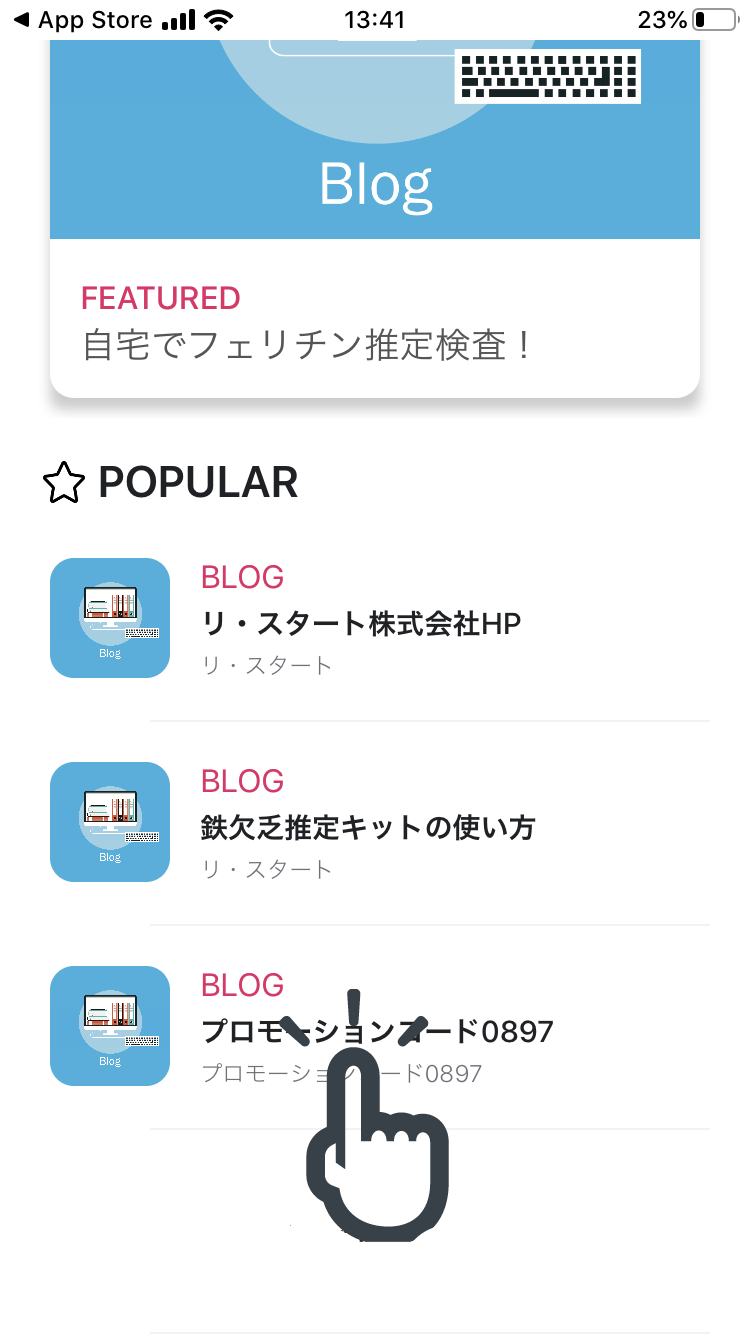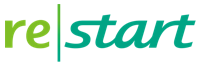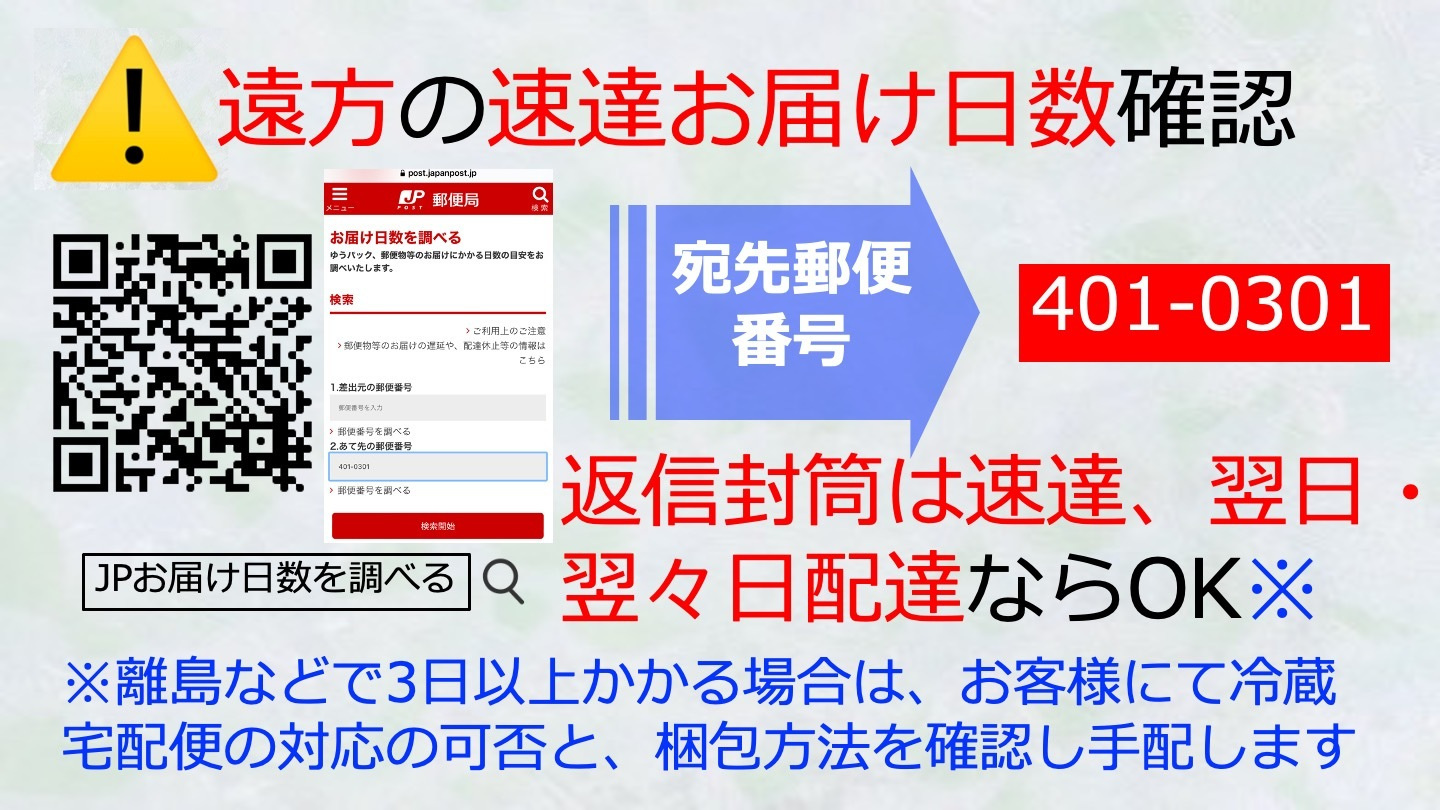Android Anemiaユーザーアプリの使い方
健康相談の流れ
①ユーザーが健康相談を購入しますと、システムはユーザーを『ケアテーカー』と呼ばれる国家資格を持ち、分子栄養療法に精通した医療従事者に割り当てます。
この時、Androidの通知センター並びにアプリホーム画面の『お知らせ』で通知・表示ができます。
②ケアテーカーが健康相談の準備ができましたらユーザーへチャットで自己紹介を送ります。なお数日かかる場合があります。4営業日を過ぎても連絡がない場合は、プロファイル>サポート>Emailでその旨のご連絡をお願いします。
③チャットは複数グループが設定されている場合があります。その場合は送られてきたケアテーカー名のグループを選択し、健康相談を初めて下さい。概ね48営業時間内に返答を致します。
④ユーザーが血液検査を行なった際、利用ユーザー登録と同時にWeb健康に関する質問票に記入した内容は、アセスメントとして記録され、アプリで表示が出来ます。
⑤ケアテーカーは総合アセスメントを行い、最後にコメントを記入するこがあります。この場合、新たなアセスメントとして記録されます。
⑥血液検査結果もアセスメントとして記録され、該当アセスメントを選択し表示させることが出来ます。
⑦同様にコメントを記入し新たなアセスメントとして記録ができます。
⑧ユーザーがチャットで健康質問を行った場合、ケアテーカーは概ね48時間以内に各アセスメントを行い、チャットで返答を行います。この時の注意はあくまでも健康相談であって、診察や診断は法律上できません。ご了承のほどお願い致します。
⑨健康相談でのアセスメントで栄養素摂取が推奨される場合はケアプランをテンプレートから作り、ユーザーへToDo(すること)として表示され、ユーザーはセルフヘルスケア管理ができます。
⑩健康相談時間は、ケアテーカーのアセスメント時間を含み最大累計30分で、健康相談開始後1月間有効です。
⑪ケアプランで推奨されたToDoでセルフヘルスケアを行い、定期的に検査と健康相談を行うことにより、バイタルの変化でヘルスケア管理ができます。
Anemiaユーザーアプリ通知受信
システムでケアテーカーが割り当てられた場合や、ケアテーカーからのチャット受信時などはAndroidの通知センター機能で通知されます。その内容を表示させ確認する方法です。この機能を使うと返信などケアテーカーへのアクション管理がしやすくなります。
010 通知センターメッセージ確認
画面を下にスワイプすると通知センターの内容を確認できます
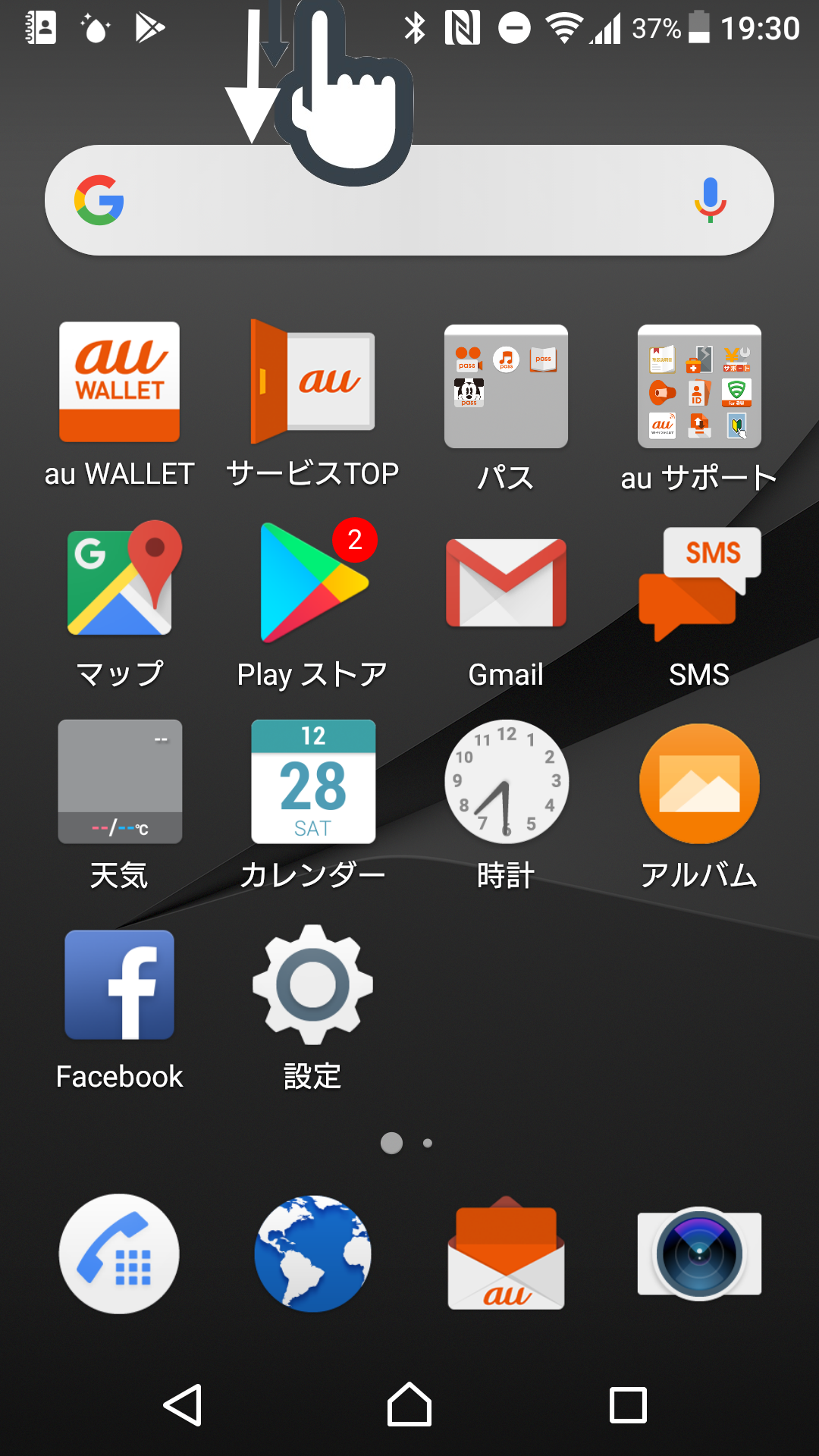
011 通知センターメッセージ表示
通知センターのメッセージ内容を確認します。
Anemiaユーザーアプリ画面と機能
10 ホーム画面
ケアプランで設定したToDoがある場合に表示されます。
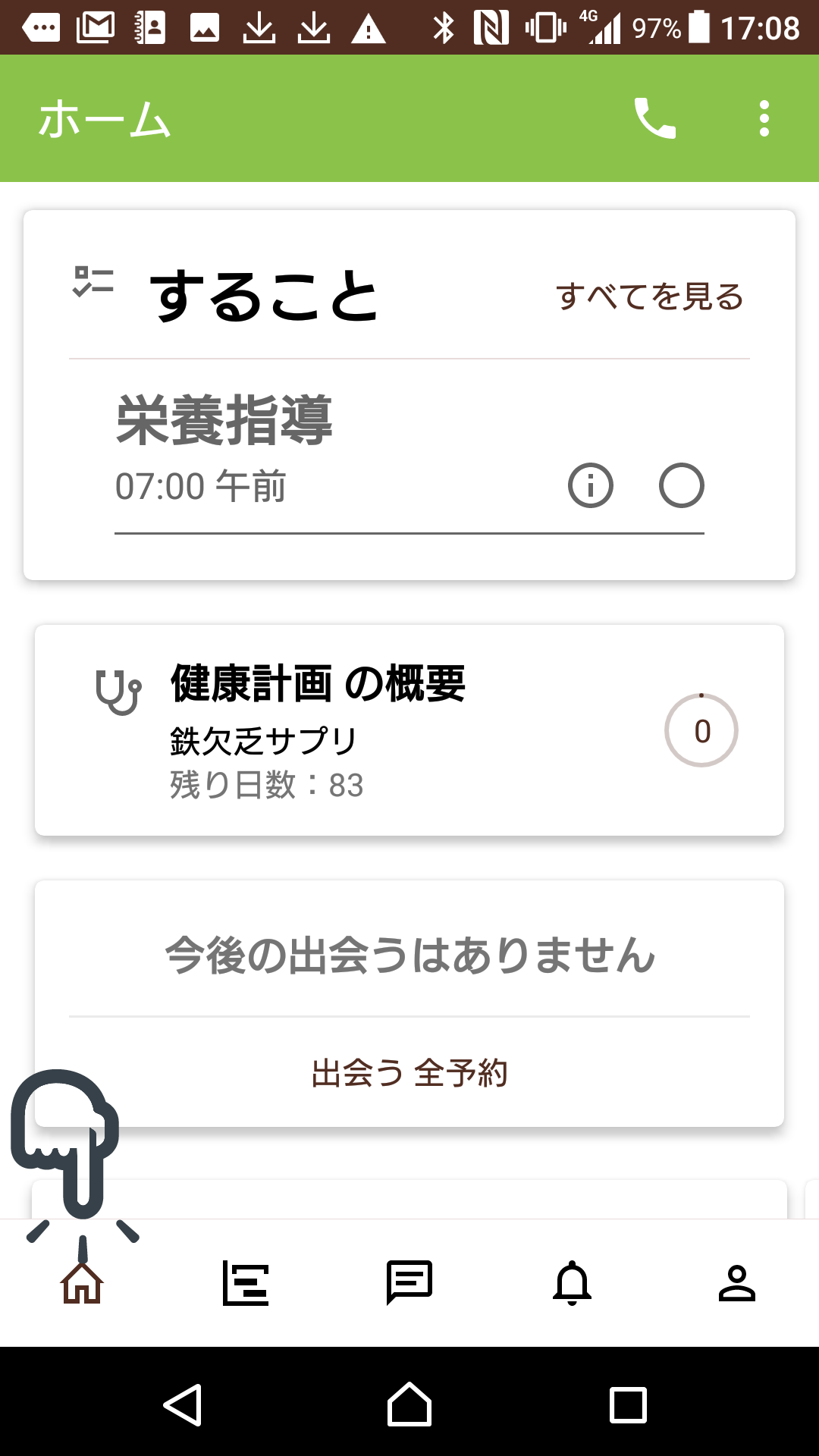
11 タイムライン
時系列でのイベントを表示します。フィルターで表示させたい項目のみの表示も可能です。
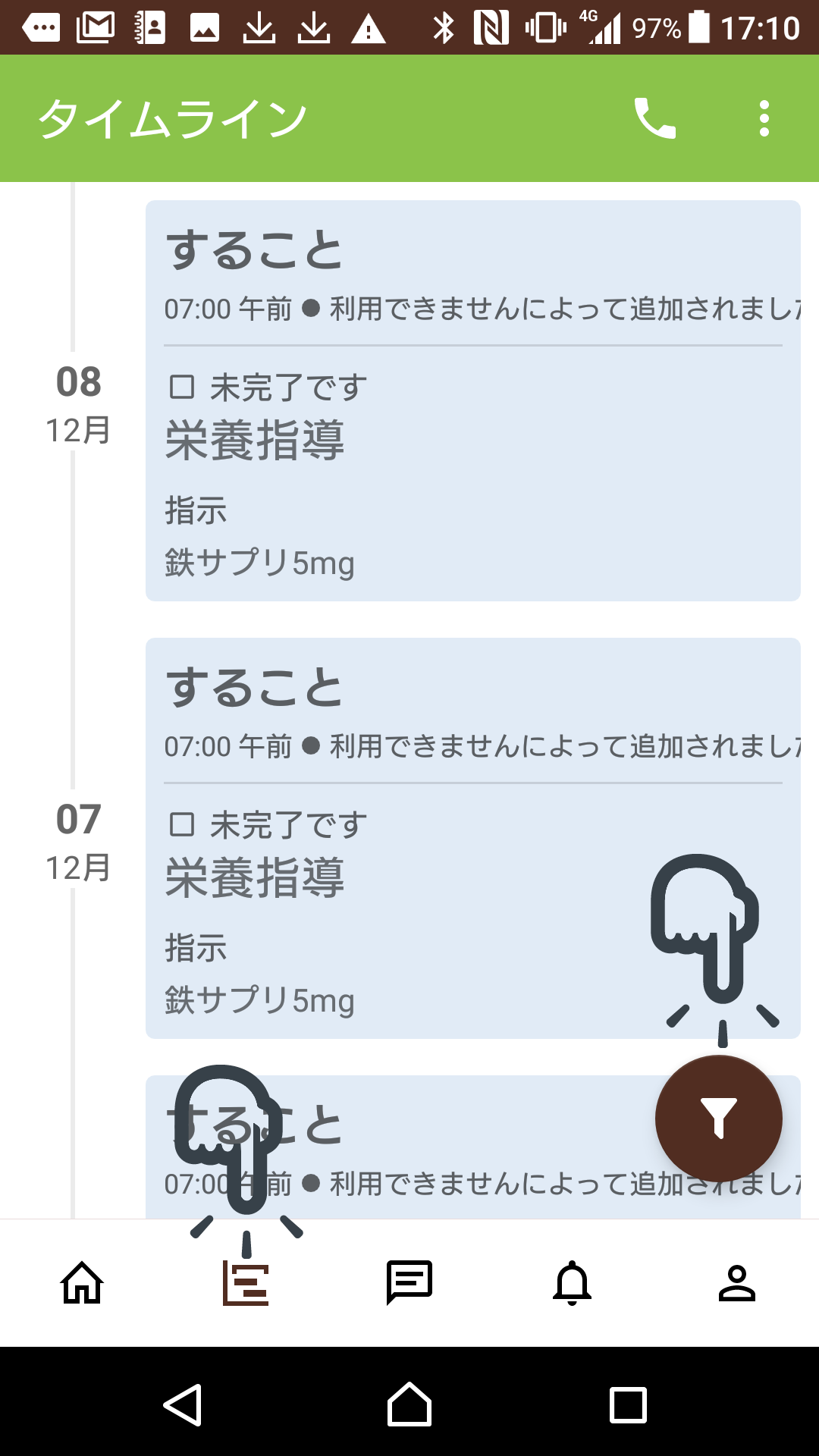
12 チャット
ケアテーカーとチャットを通して健康相談ができます。
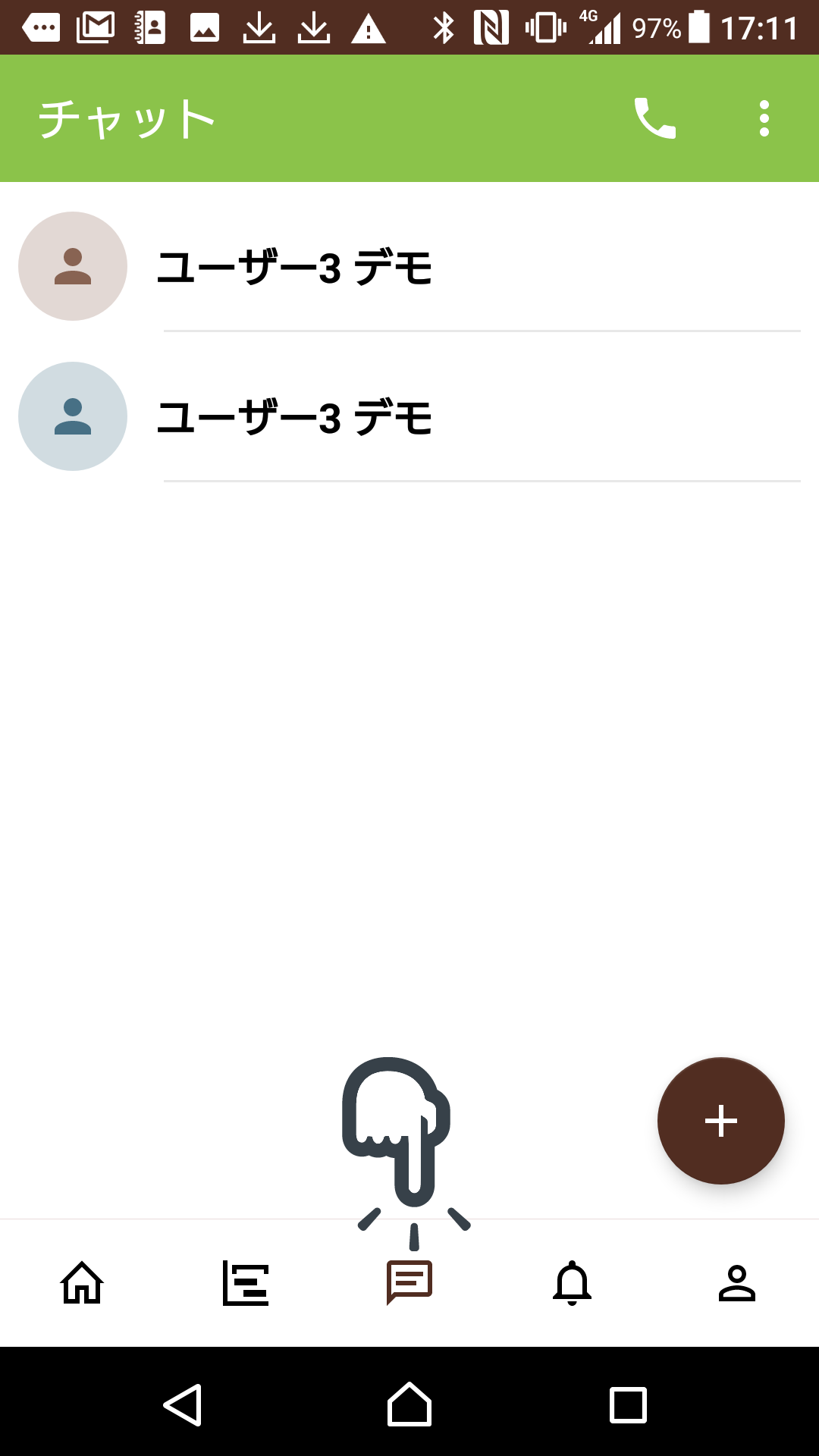
13 お知らせ
ユーザー割り当て、その他アラートやエベントがある場合通知されます。
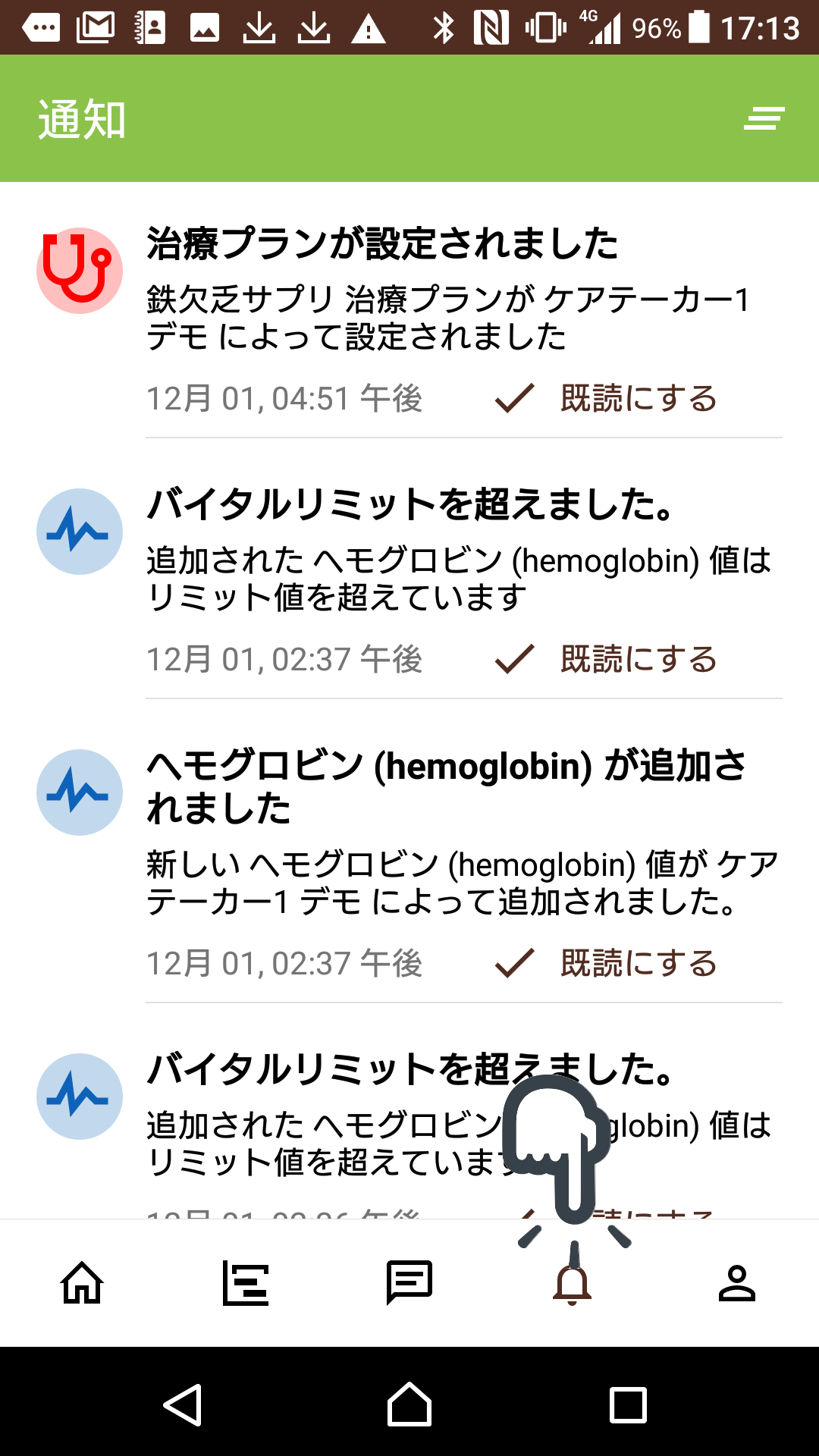
14 プロファイル
アプリの各種設定、パスワード変更、ログアウトが出来ます。
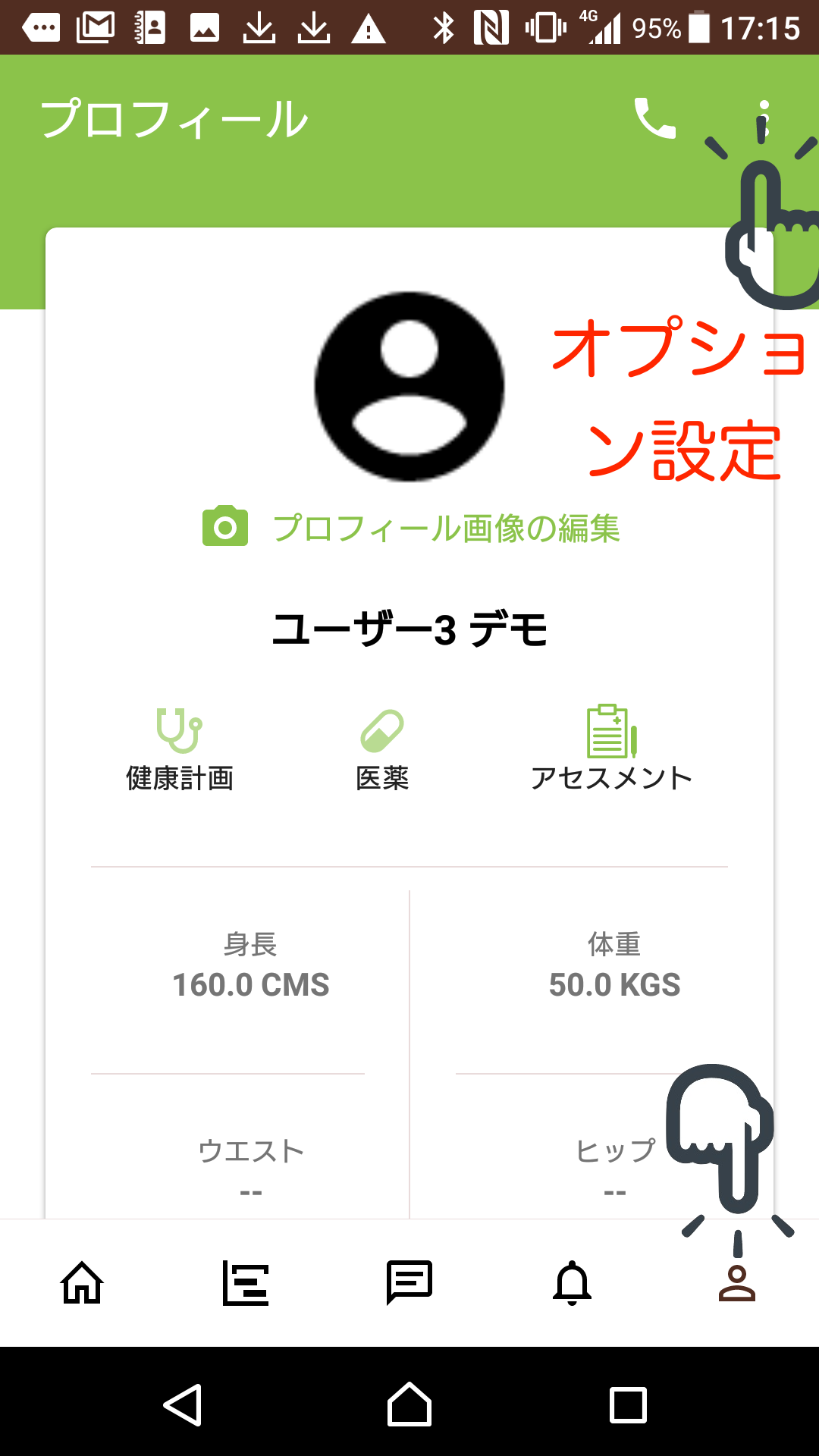
15 設定
アプリの基本設定が出来ます。
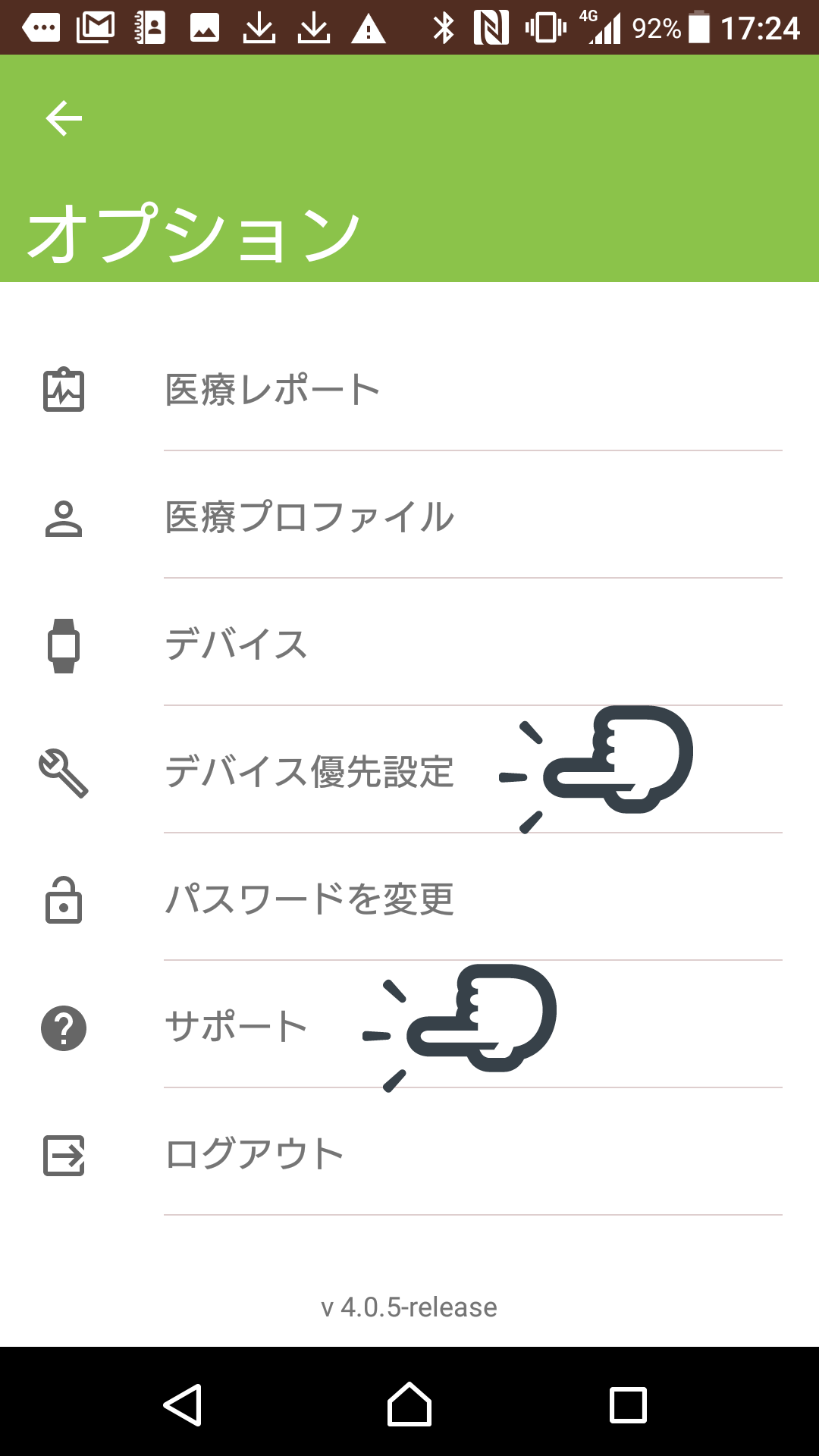
16 バイタル入力設定選択
バイタル入力をBLE 機器または手入力の選択を行います。全てオフにします。
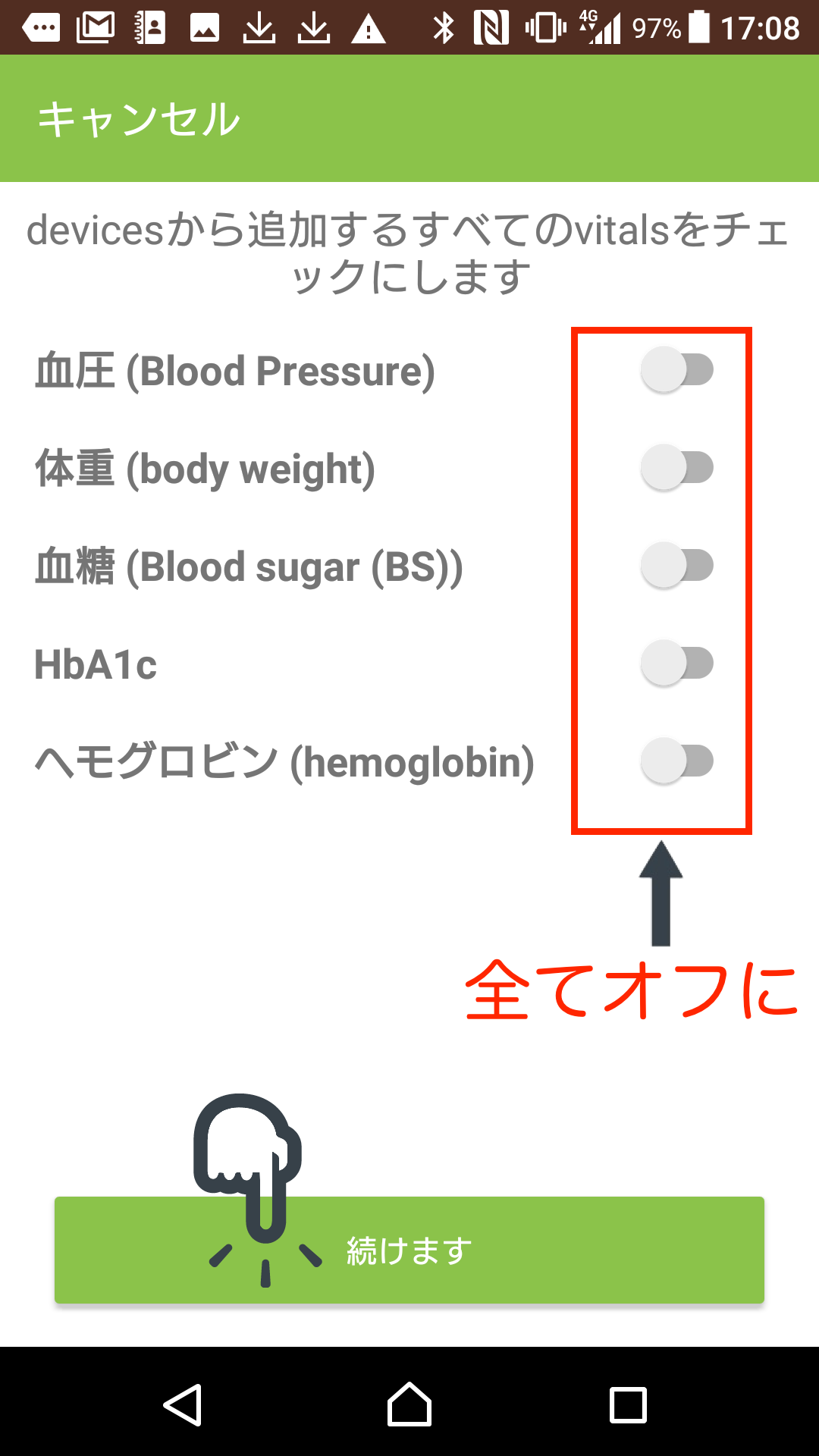
17 サポート
サポートが必要な場合、Emailを選択します。
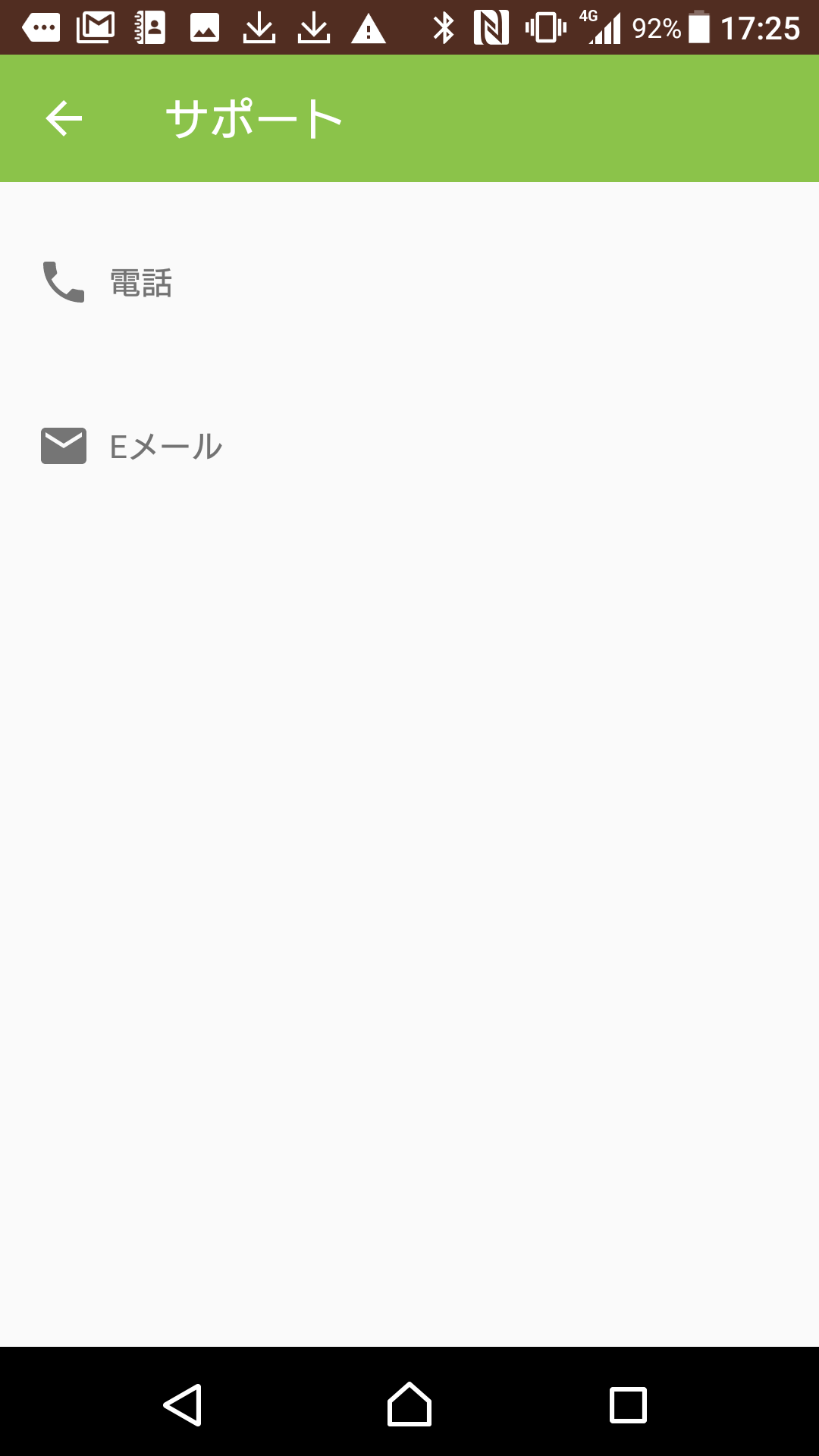
18 サポートメール
システム管理者へサポートが必要な場合にメール送信が出来ます。
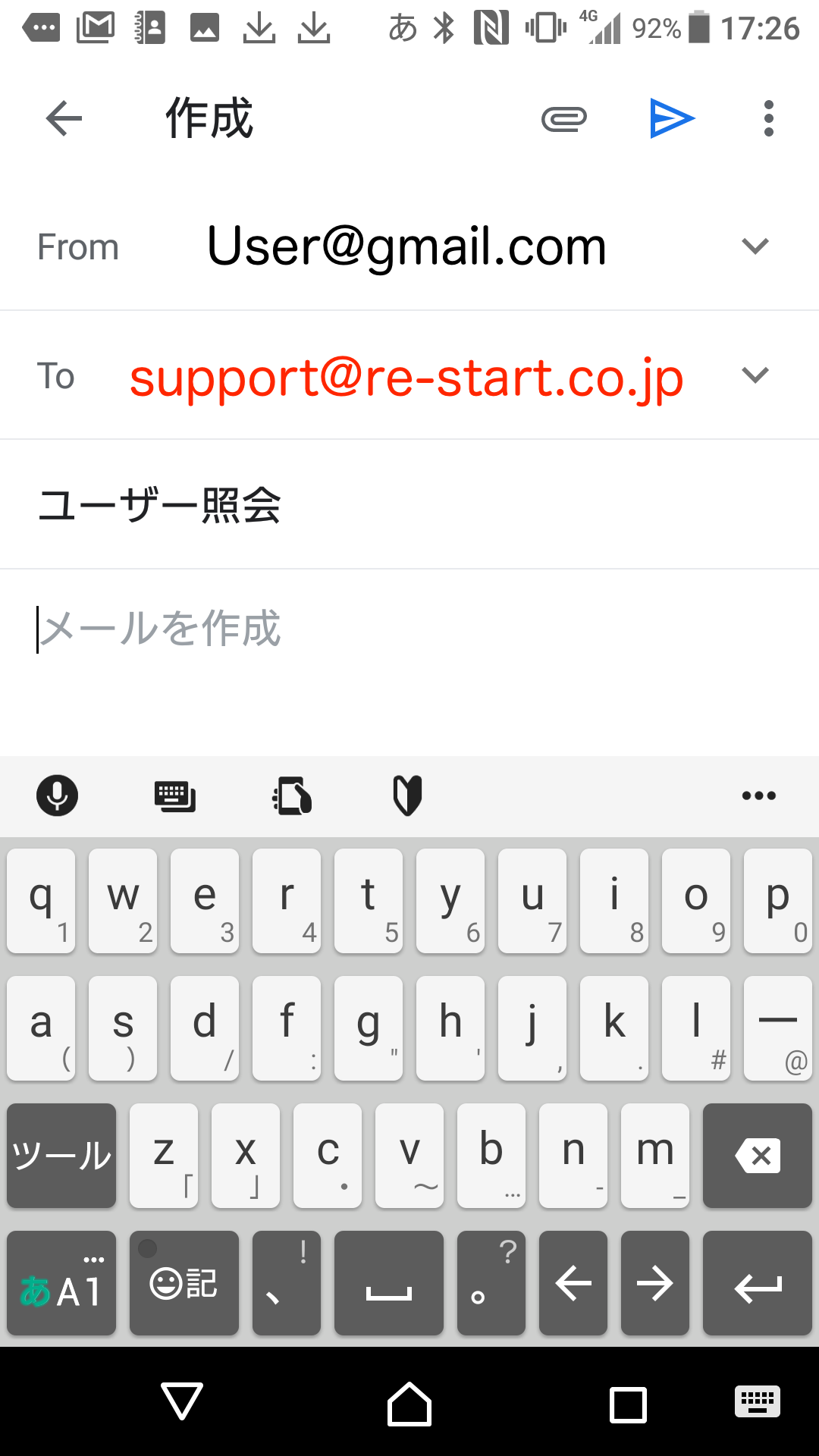
ユーザーバイタルデータ表示
ユーザーのバイタル情報表示
20 一次バイタル表示
ホーム画面を下にスワイプし、一次バイタルマーカーを横にスワイプします。
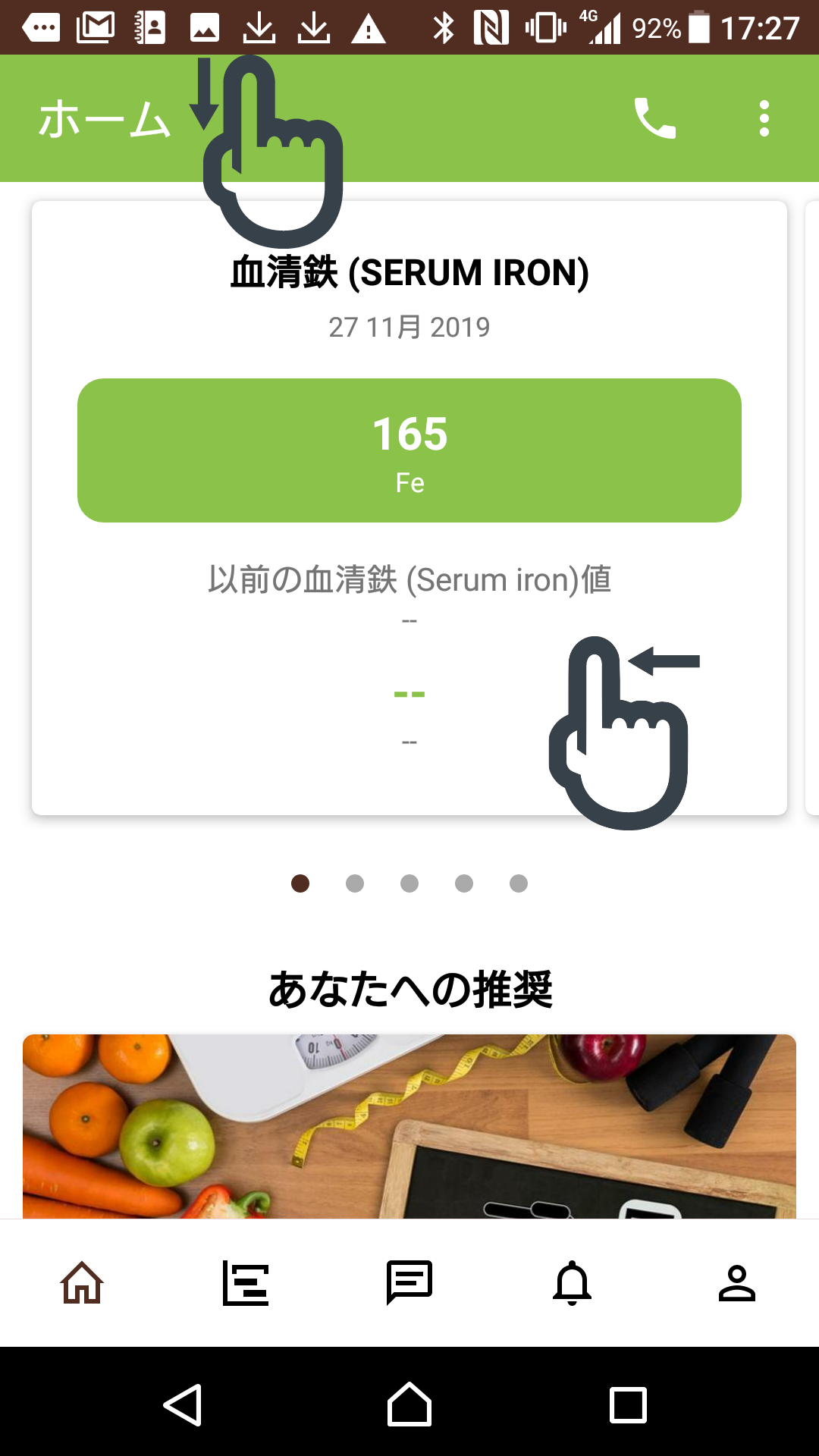
21 一次バイタル概要表示
目的のバイタルマーカー名称をタップします。
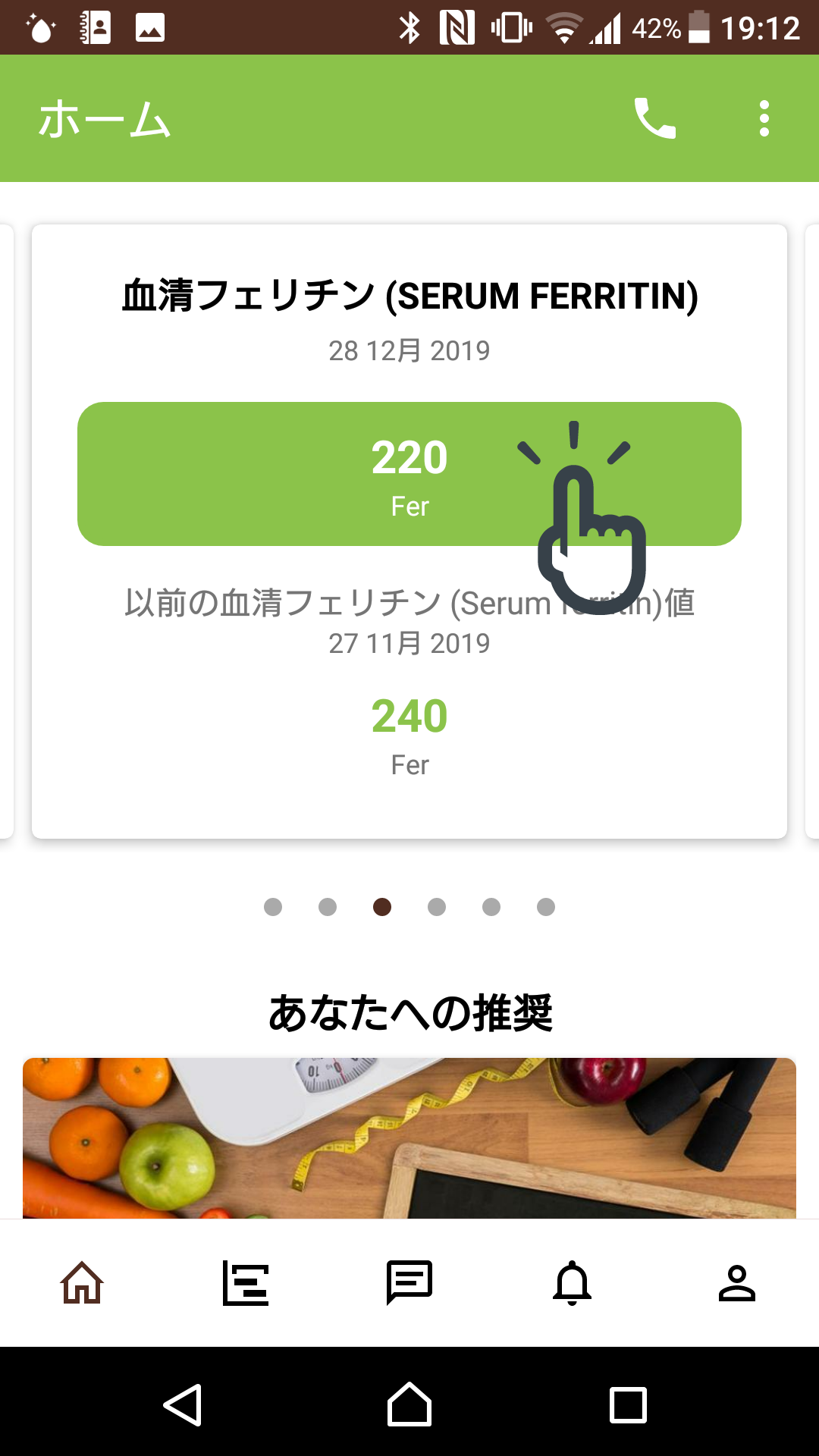
22 バイタルグラフ表示
入力の時系列でバイタルマーカーの変化をグラフで表示します。
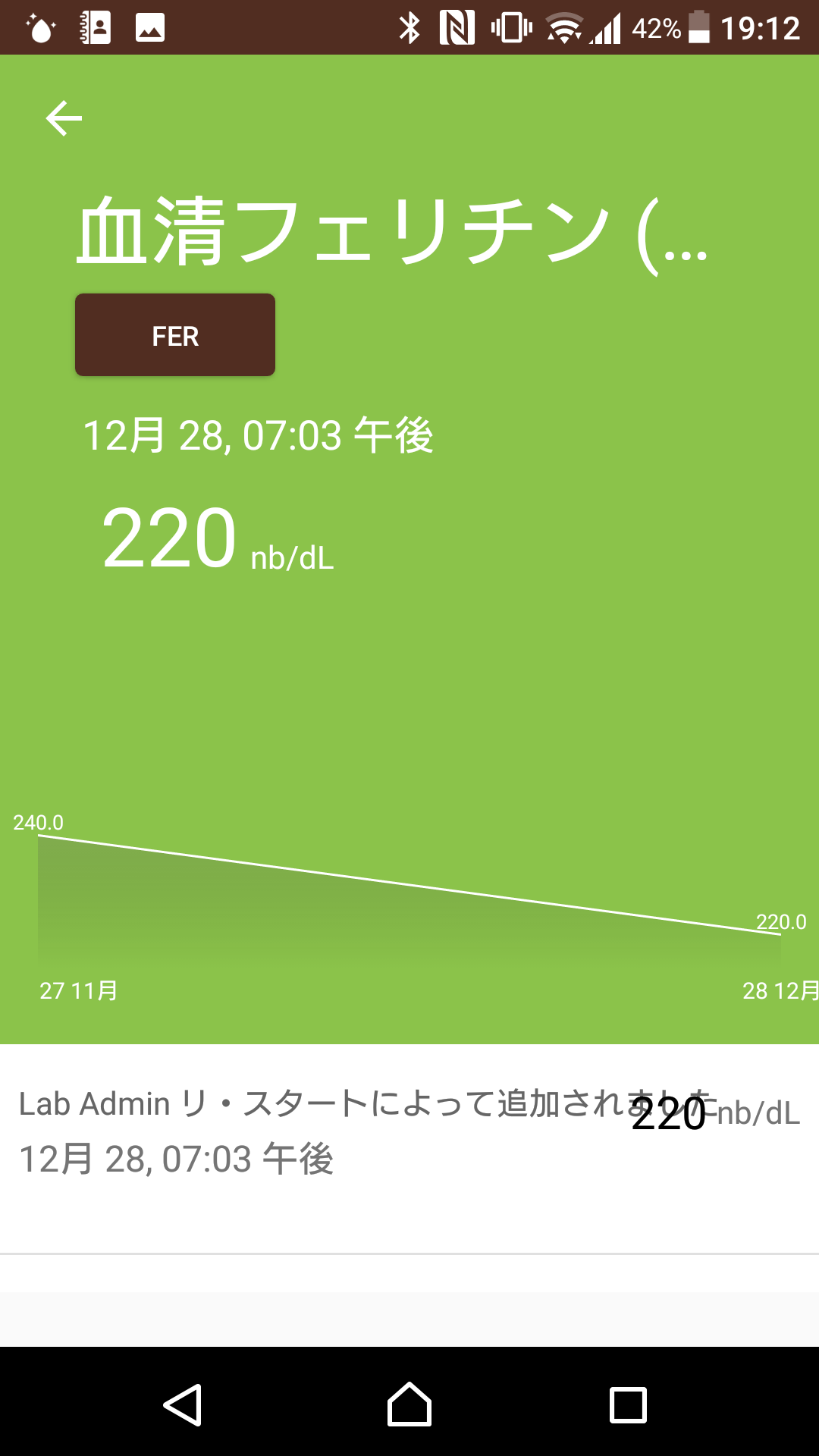
23 その他バイタル表示
タイムラインから登録済みの全バイタルを表示できます。
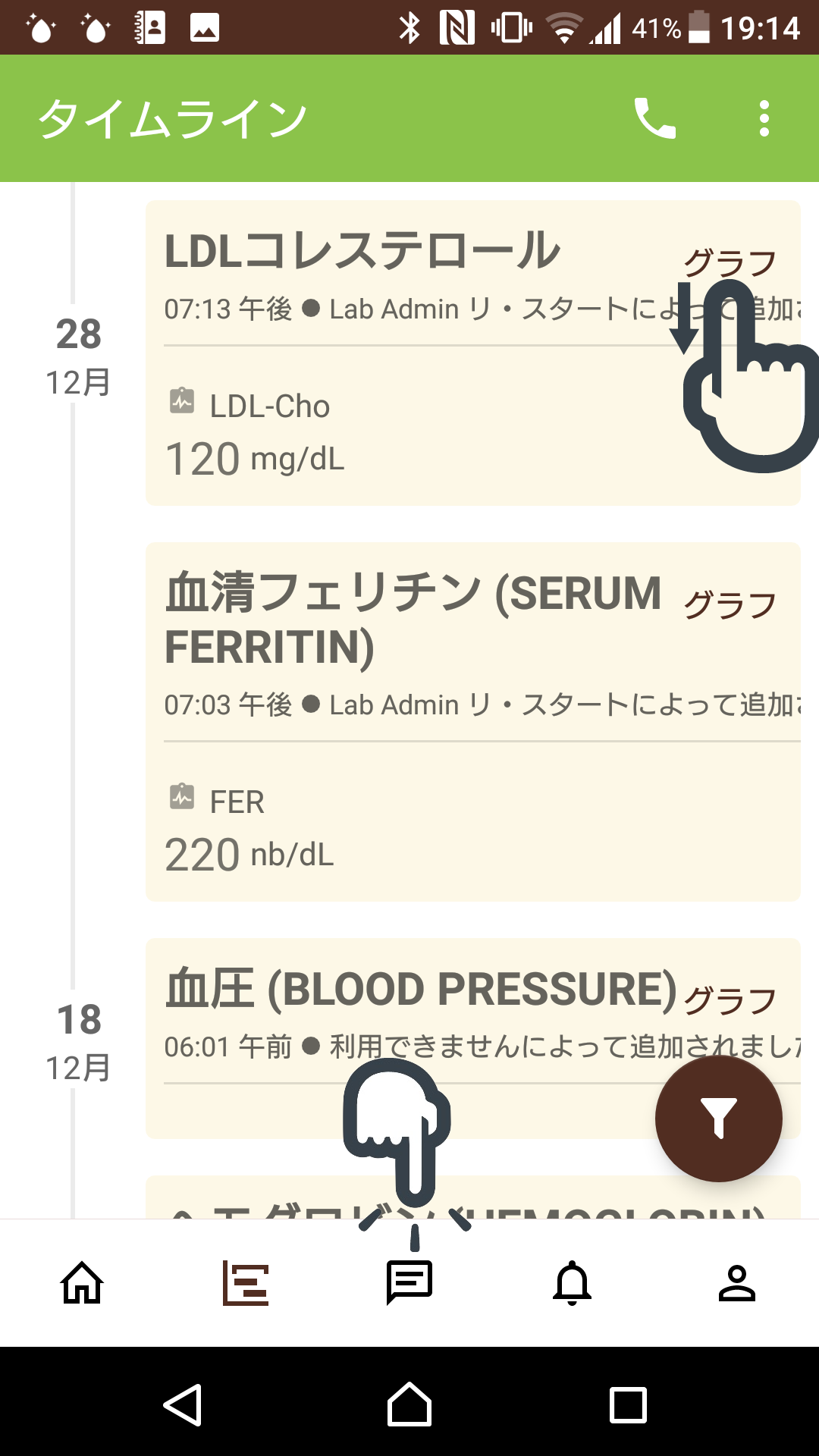
24 その他バイタルグラフ表示
該当バイタルのグラフをタップし、時系列でグラフ表示がされます。

アセスメント
ユーザーの健康質問・検査結果アセスメント表示
30 アセスメントフォーム
風呂ファイルからアセスメントフォームの表示を行います。

31 アセスメントフォーム一覧
設定済みアセスメントフォームリストを表示します
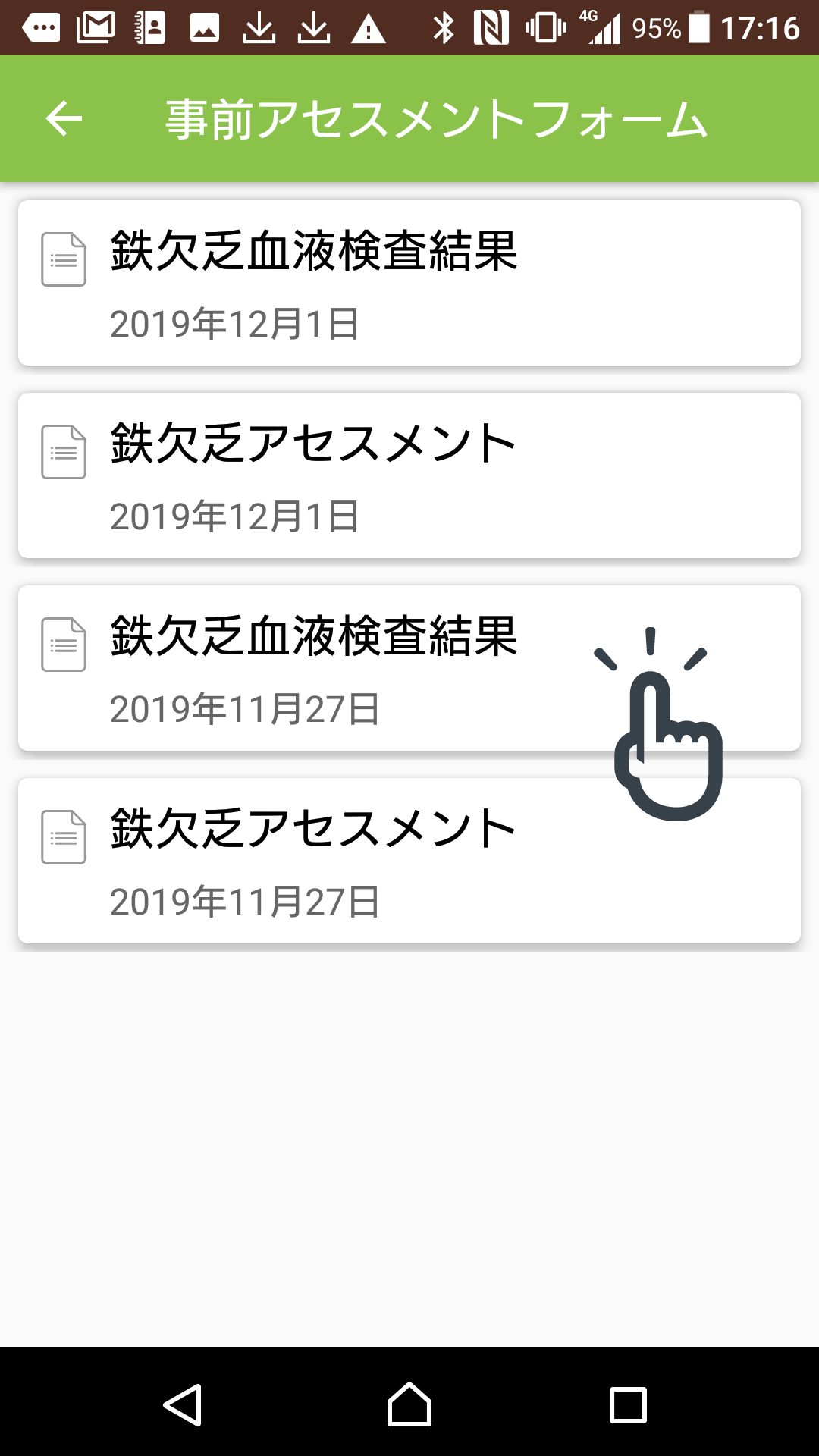
32 セスメント詳細表示
設定済みアセスメントの表示・編集が出来ます
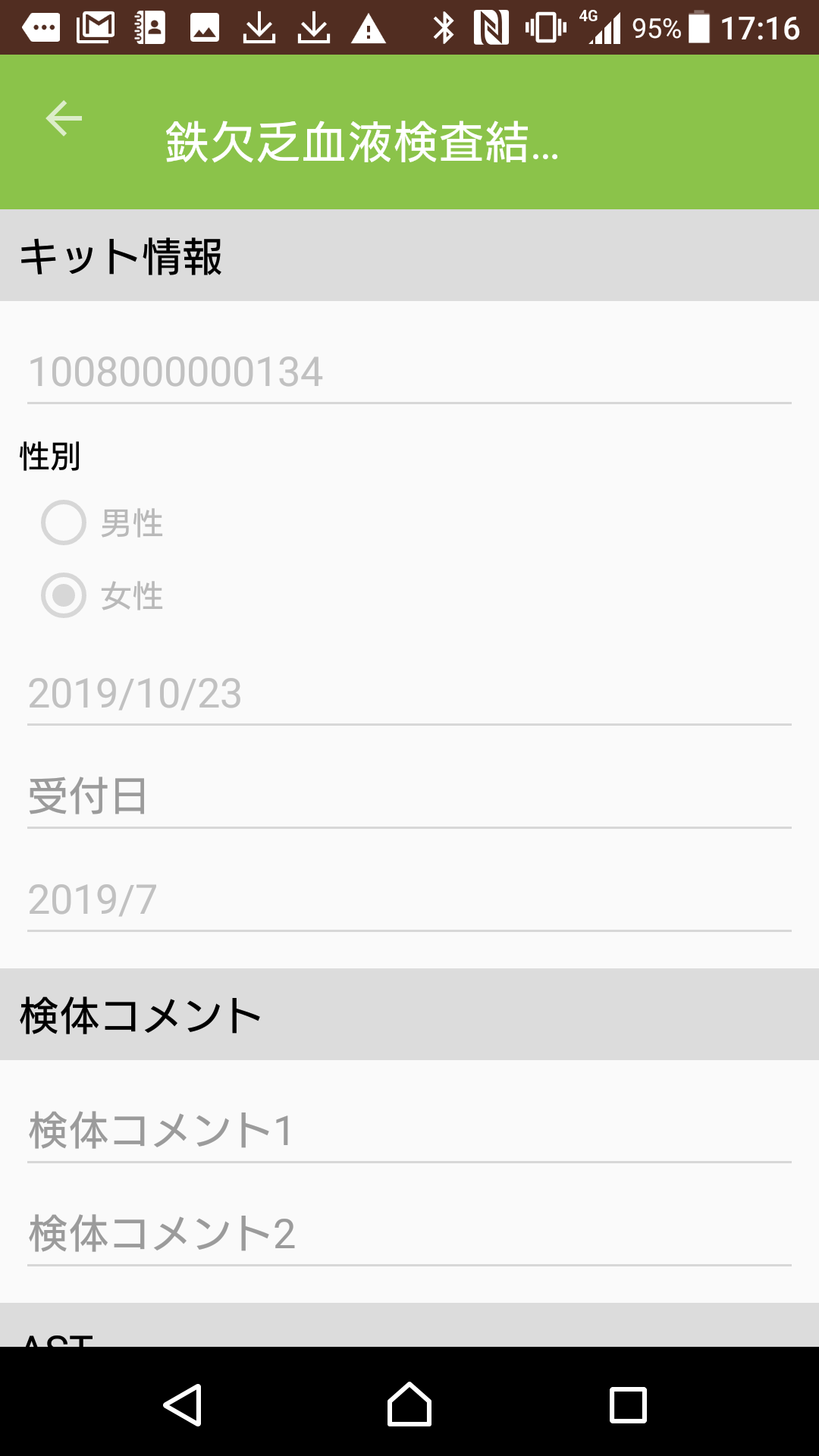
33 アセスメントフォーム詳細
アセスメント詳細を表示します。
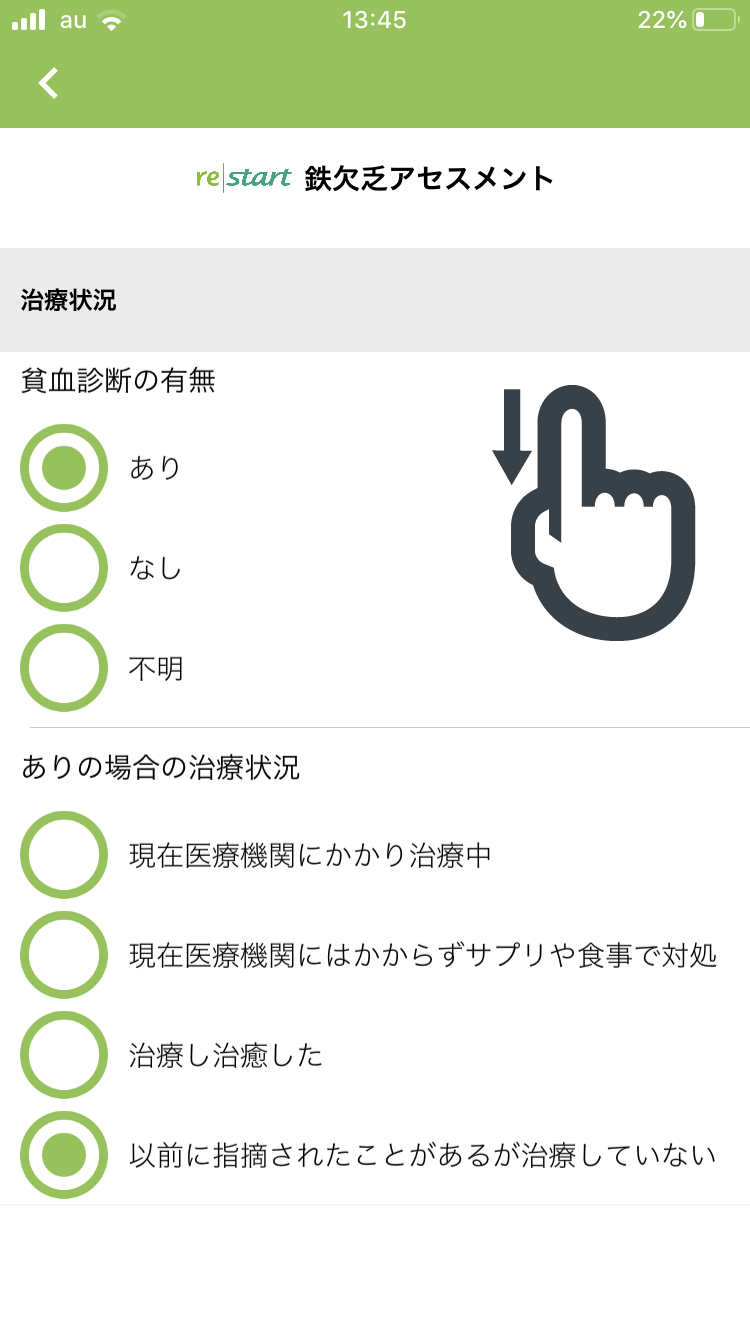
34 アセスメントフォーム詳細
アセスメント詳細を表示します。
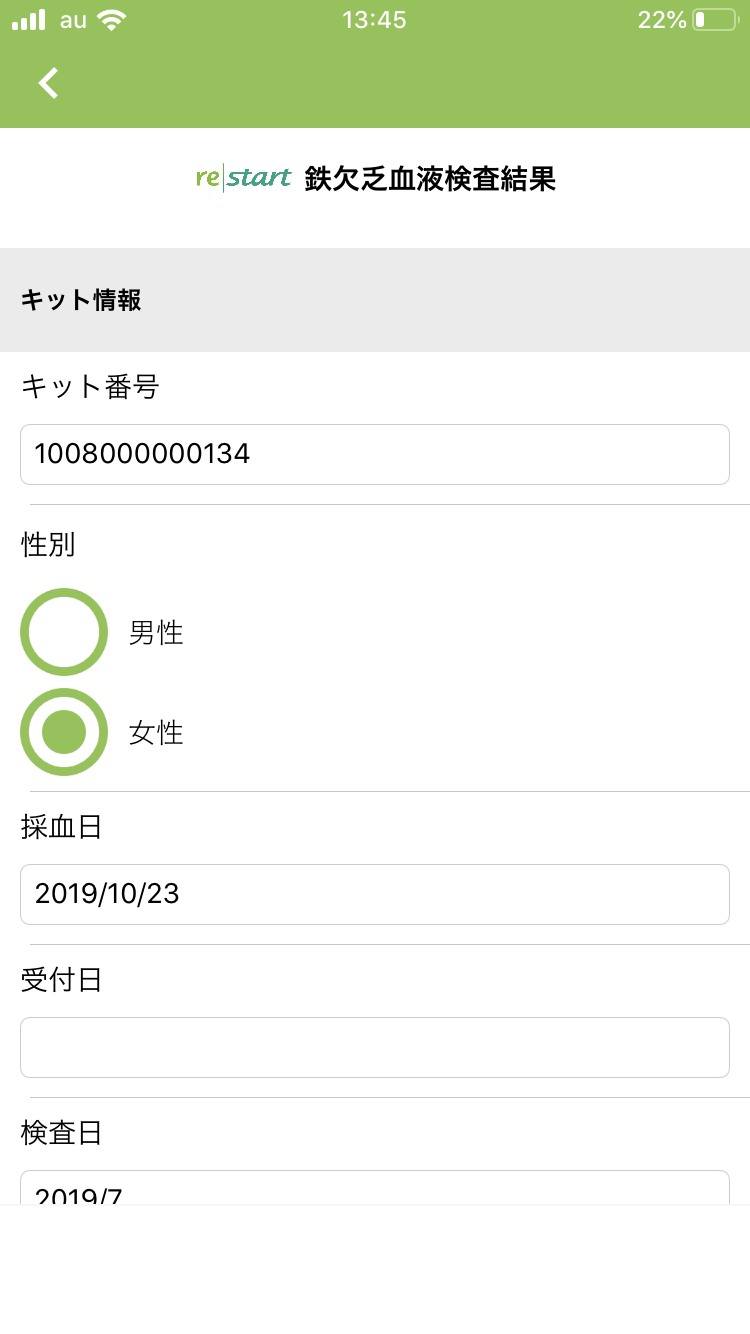
35 アセスメントフォーム詳細
アセスメント詳細を表示します。
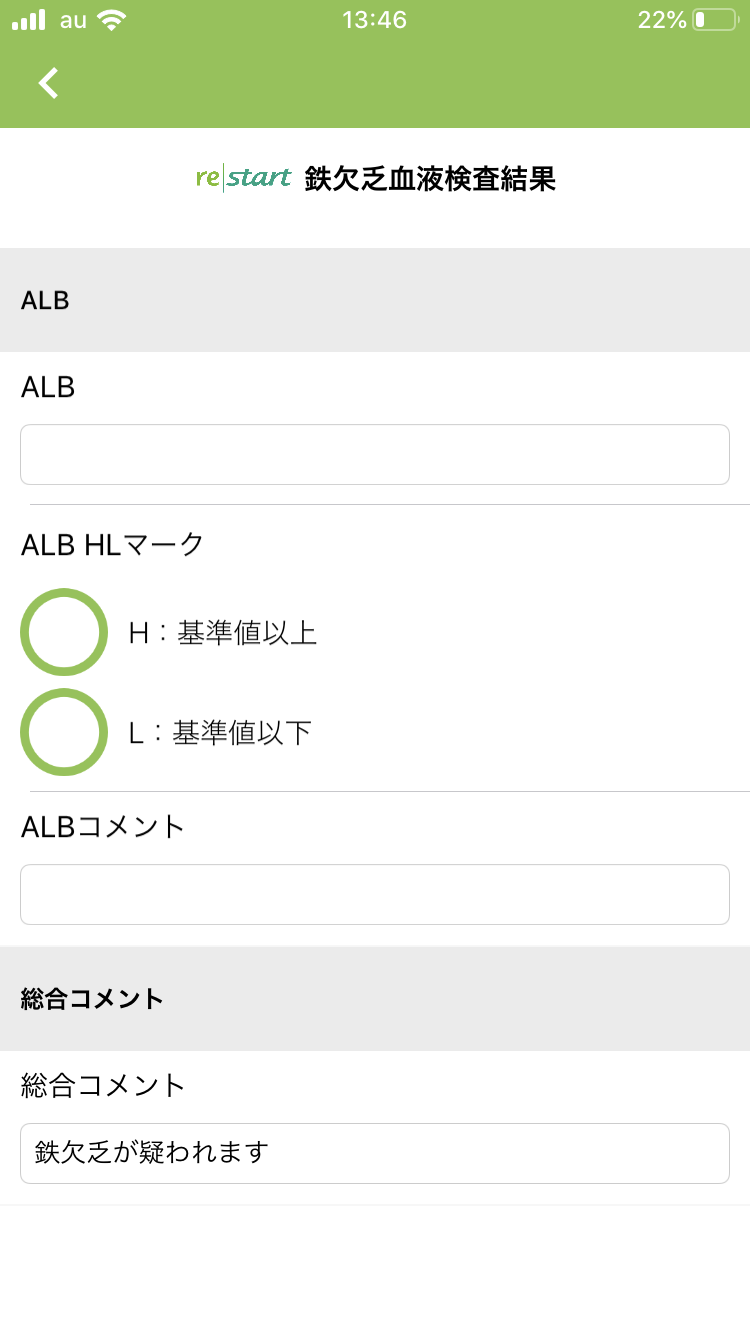
チャット
ケアテーカーとチャットで健康相談を行います
ケアテーカーからの通知もしくはユーザーからの通知が出来ます。
40 チャット発信
健康相談は担当のケアテーカー名が入っているグループを選択します。
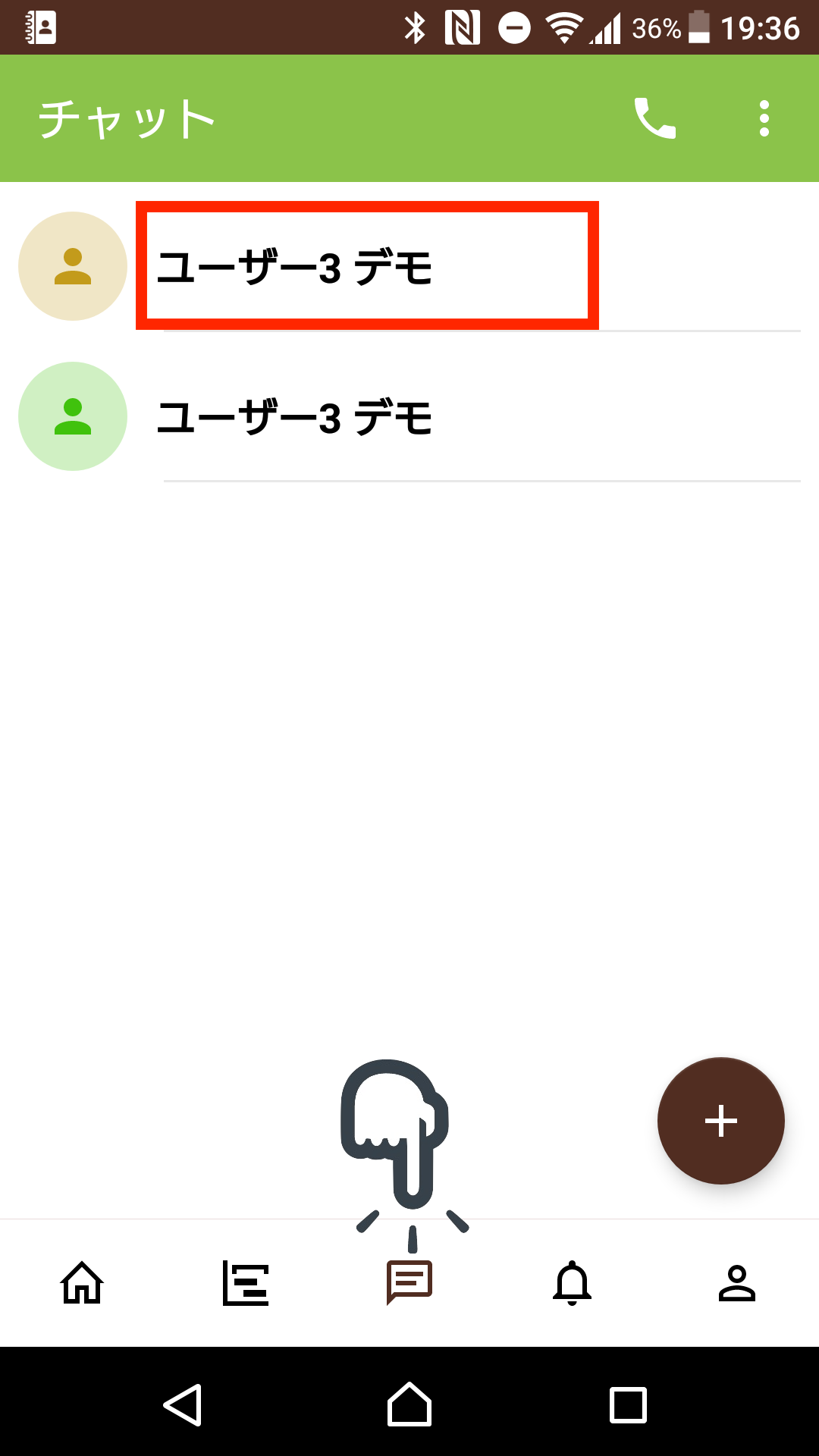
41 チャット入力
テキストもしくは画像貼り付けなどが行えます。
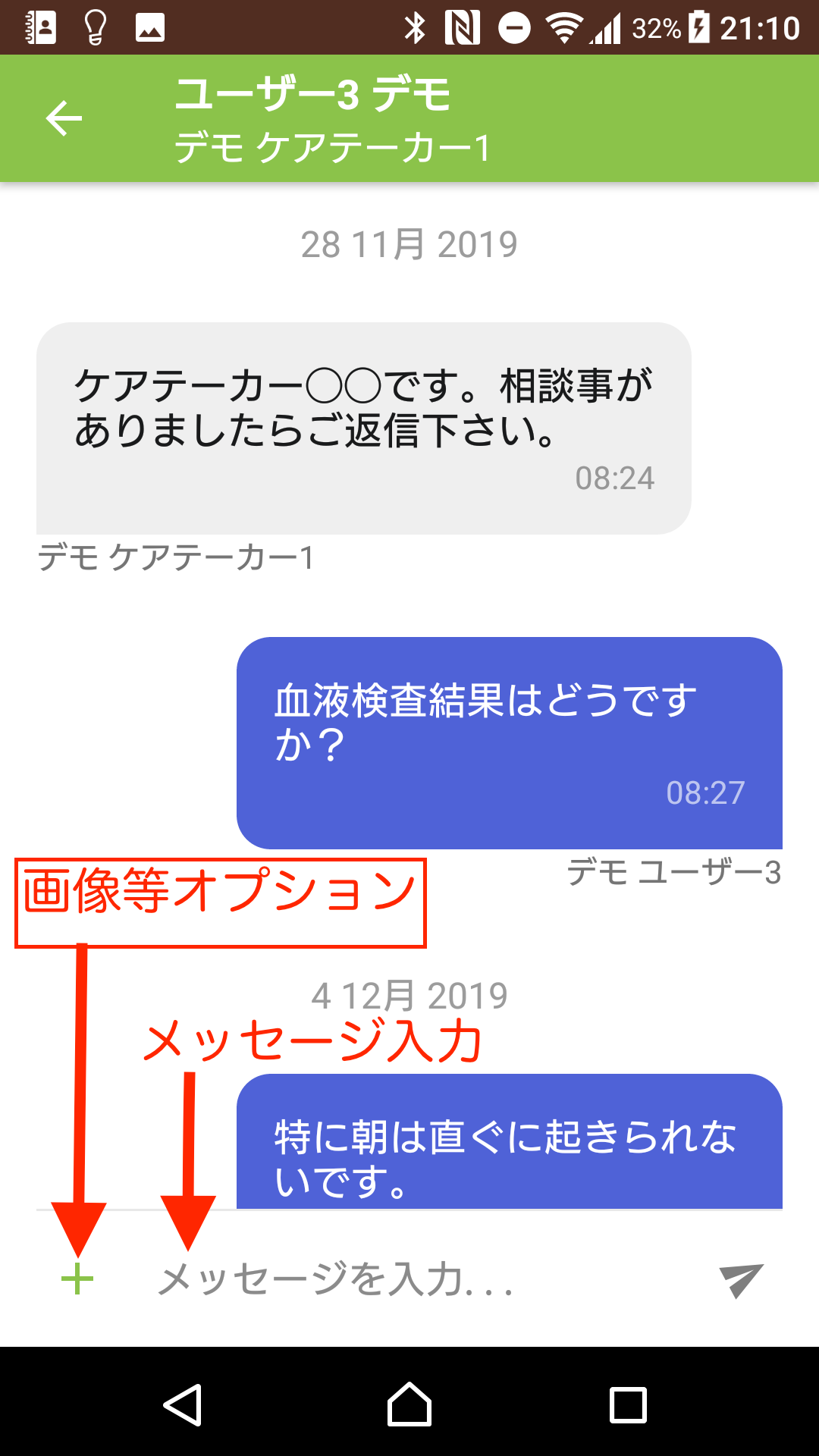
43 PDFサルネイム表示
ダウンドードするにはサルネイムのエッジ部分をタップします。
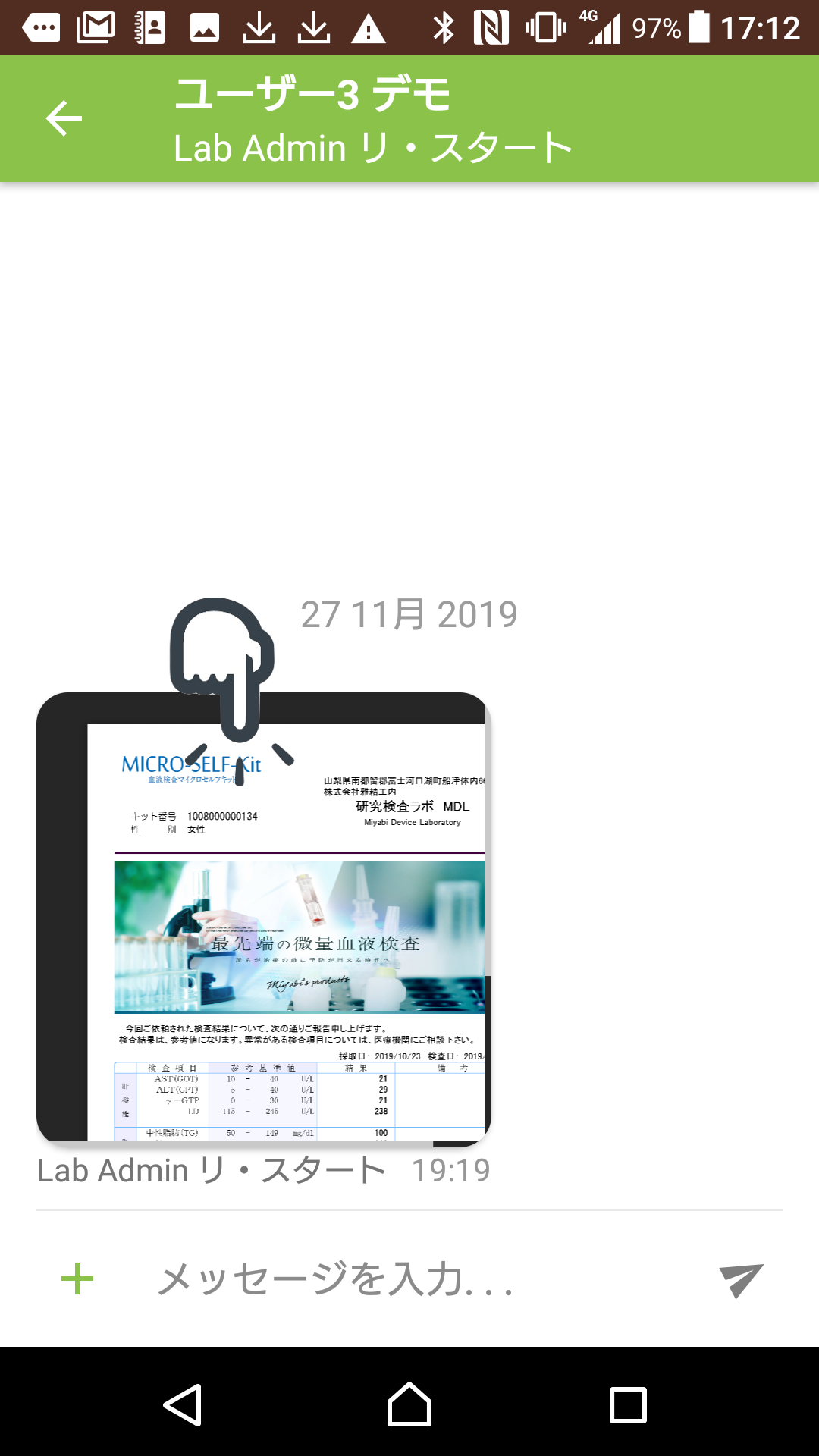
44 PDFダウンロード
指示に従い進めます。
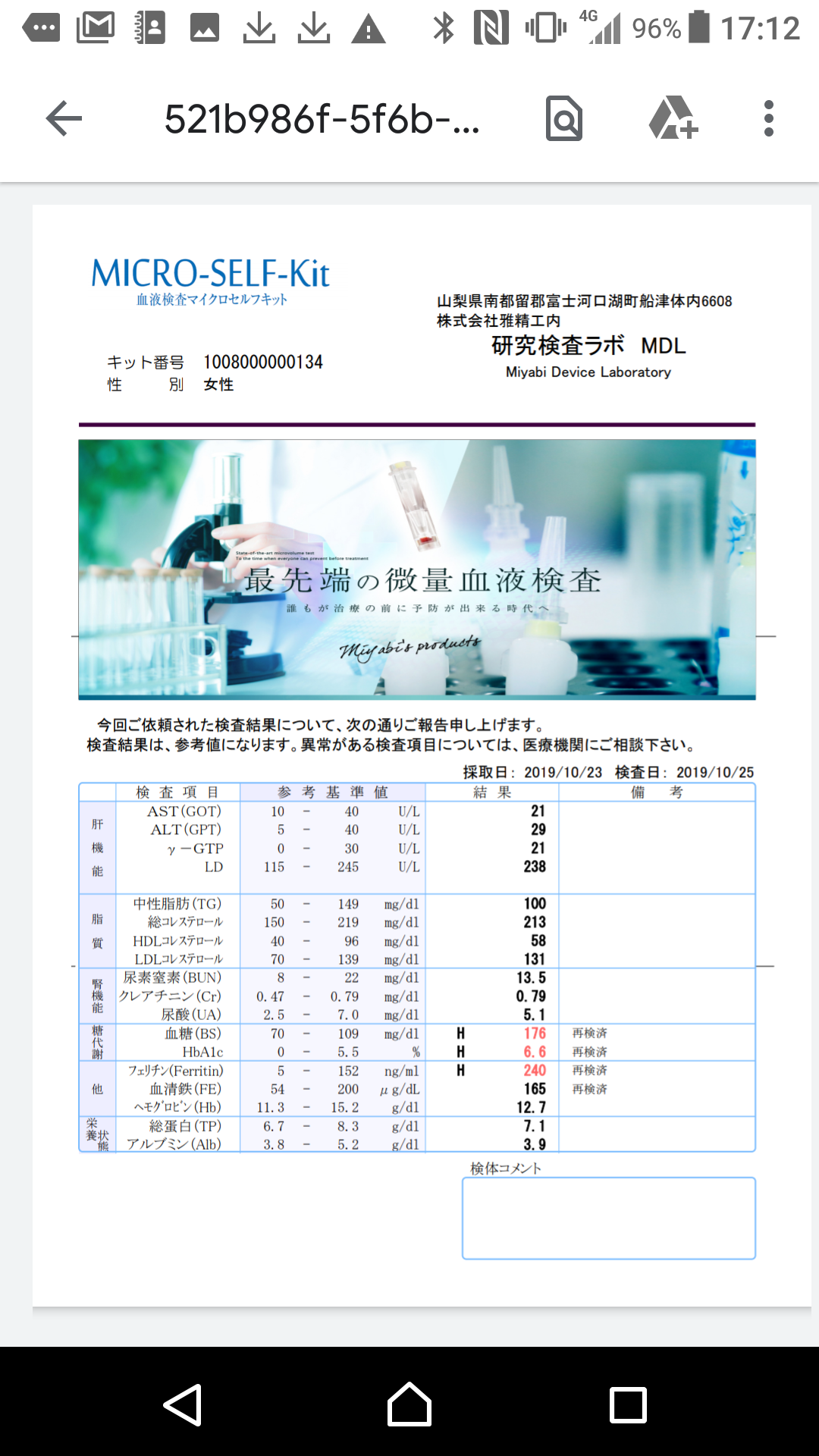
45 オプション
オプションを選択し進めます。
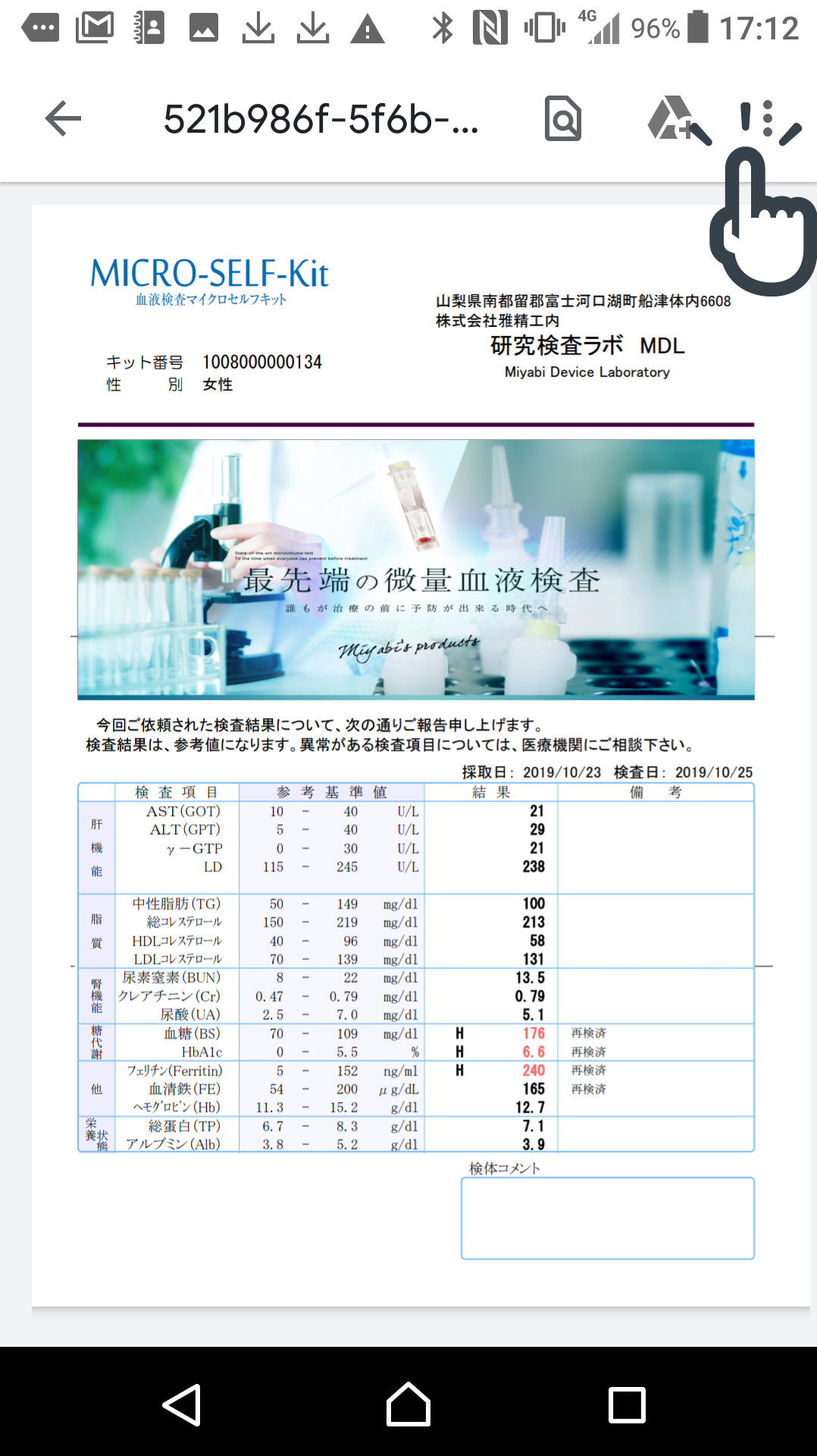
46 PDFダウンロード
指示に従い進みます。
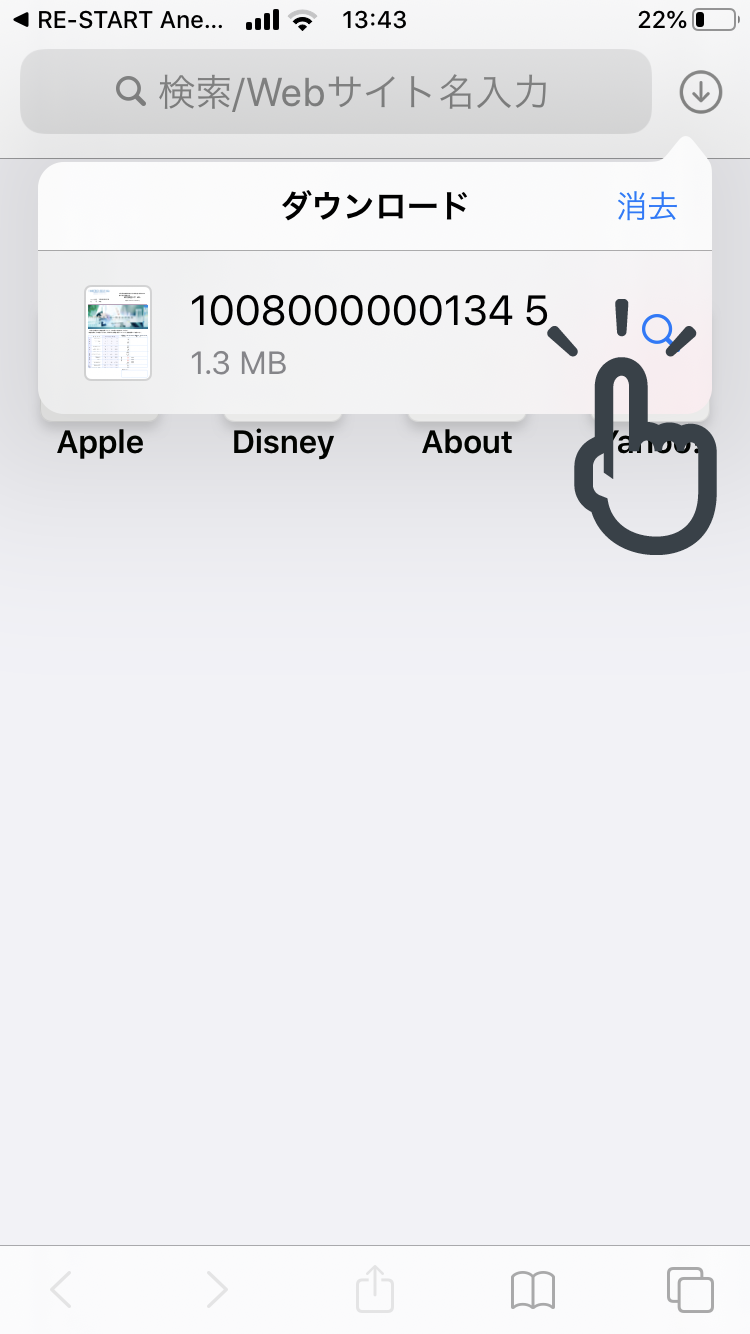
47 PDFダウンロード
ダウンロードした検査結果のPDFが表示されます。
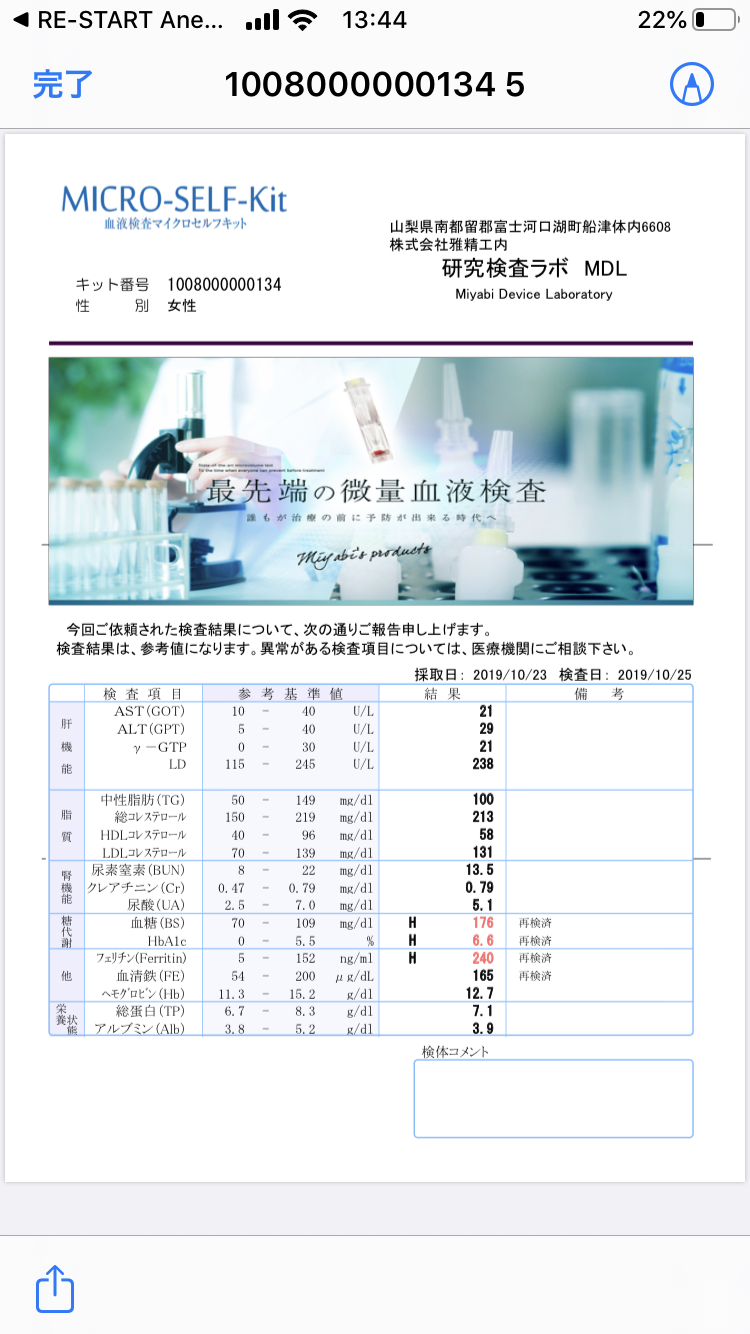
ケアプラン表示
ユーザーへのケアプランの表示とToDoリスト
50 ケアプランの概要表示
設定されたケアプランの概要表示を行います。
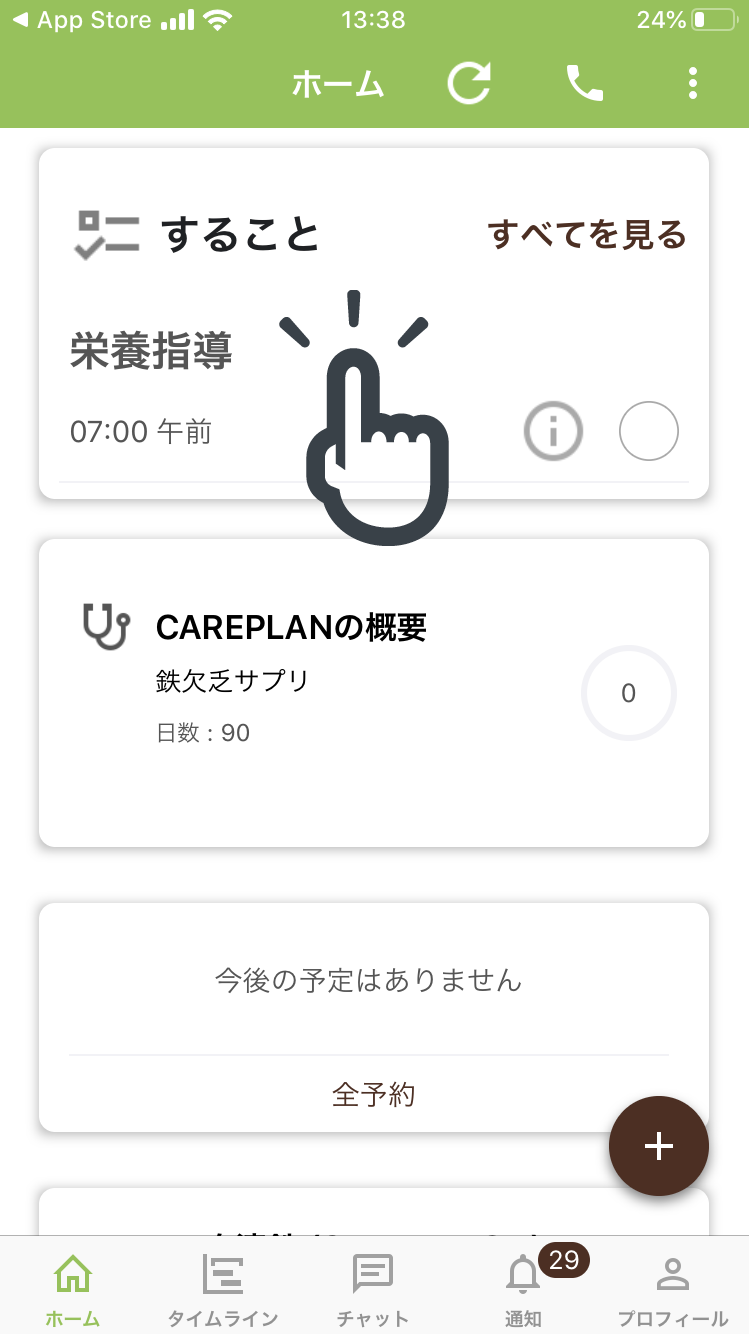
51 ケプランテンプレート一覧
設定された概要を表示します。
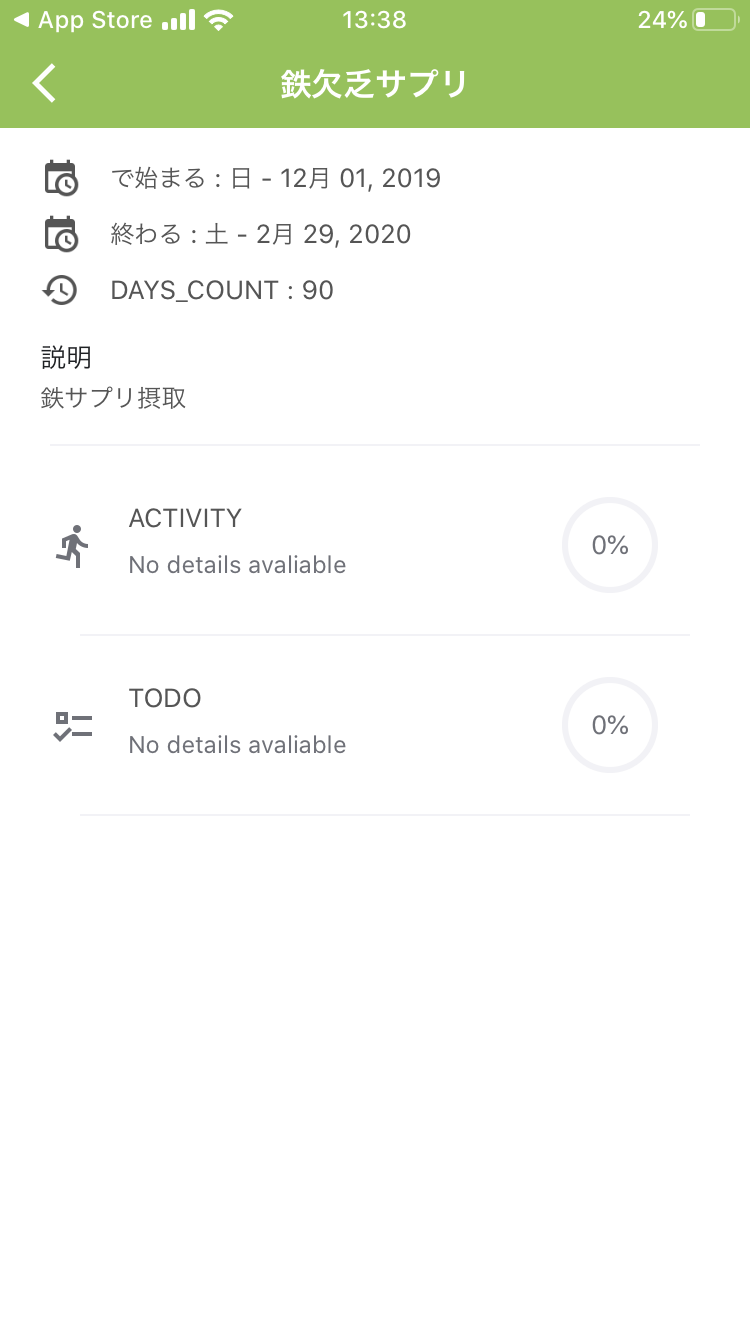
52 ケアプランToDo表示
設定されたケアプランのToDo(することリスト)を全て表示します。
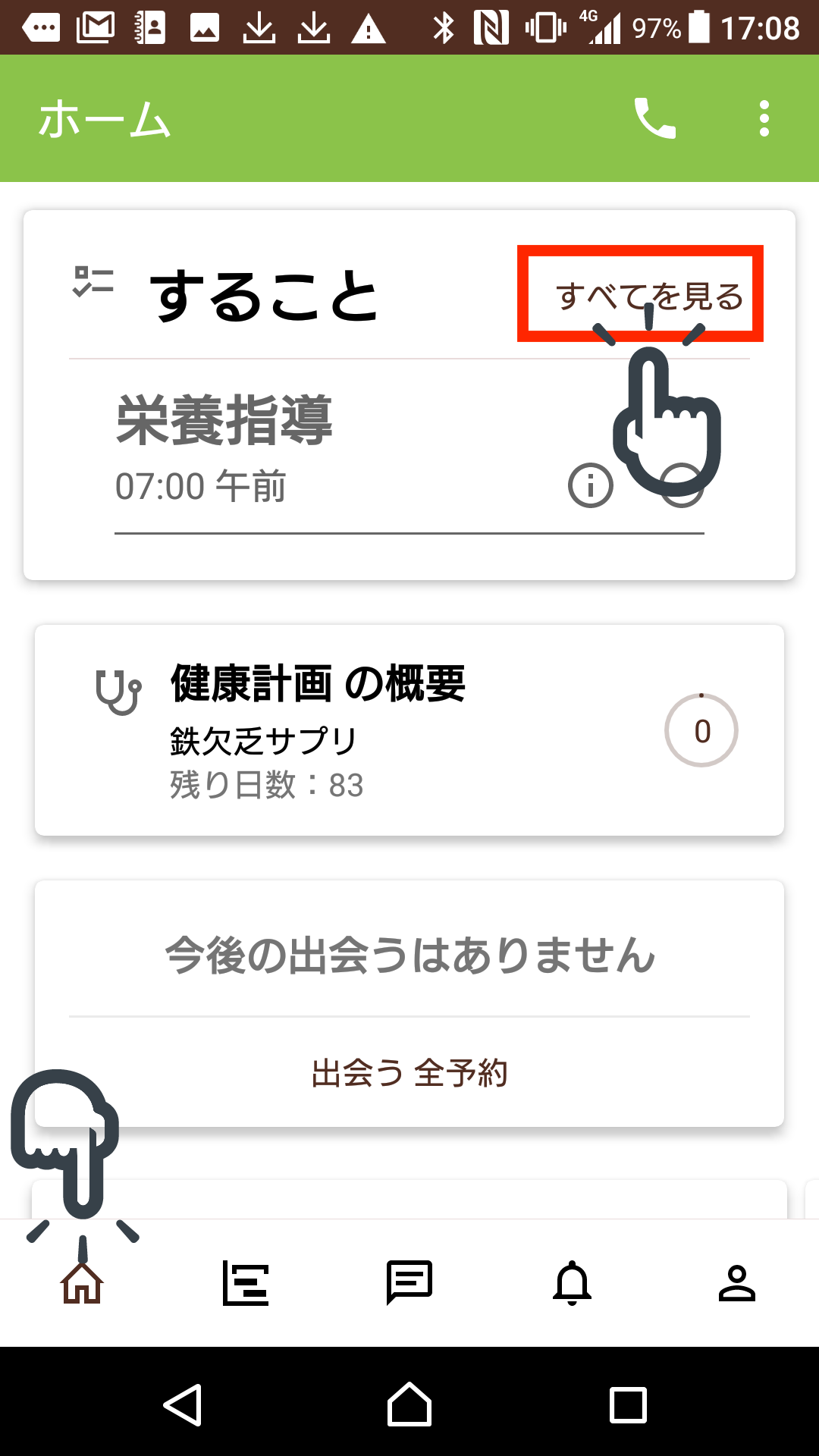
53 ケアプランのToDo表示
設定されたケアプランのToDo表示を行い、実行した場合はサークルをタップします。達成度合いが管理できます。
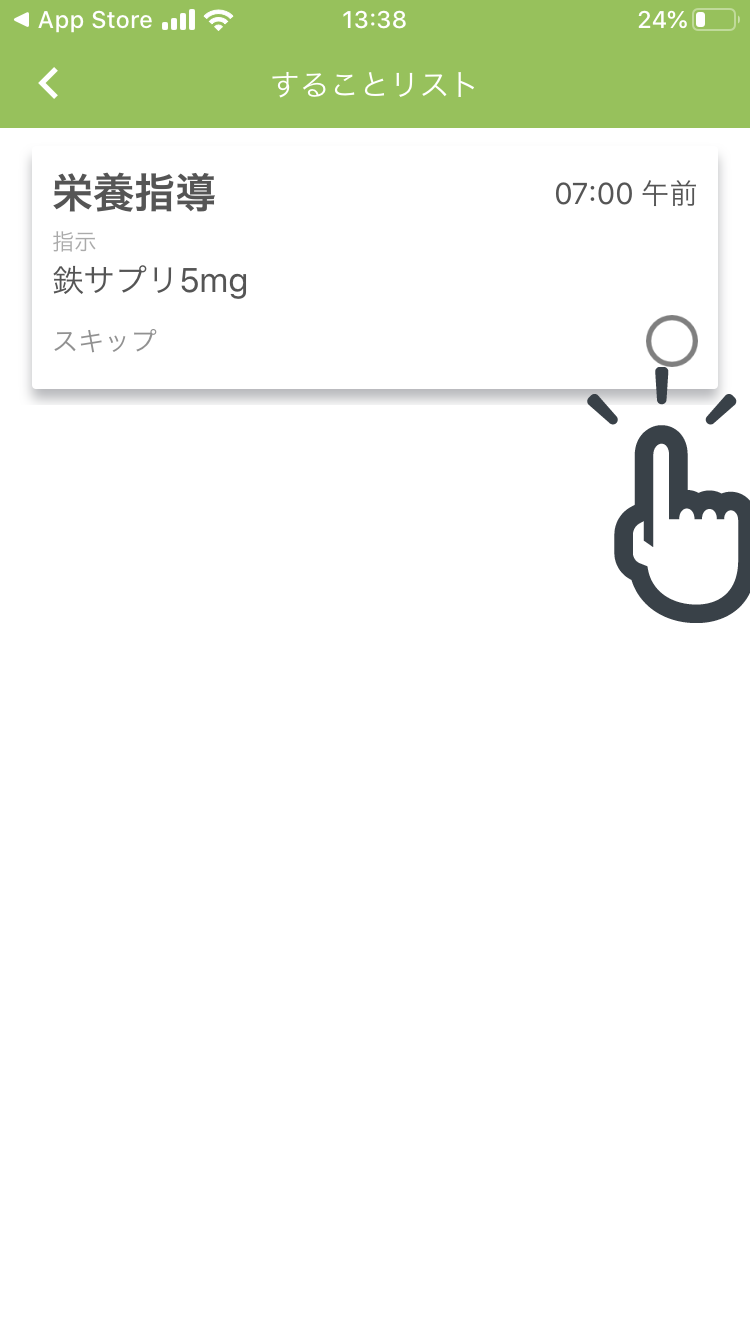
おすすめ情報の表示
ユーザーのヘルスケア状態に該当し有用な情報を提供します。
この情報は教育指導コンテンツも含みますので、健康に関する理解が深まり、セルフヘルスケアのモチベーションにも繋がります。
注意
下記はiOSでの手順となります。
Android用は別途更新しますが、基本的な機能は同じです。
60 ユーザーへのおすすめ情報
ユーザーへの最適な情報を提供します。
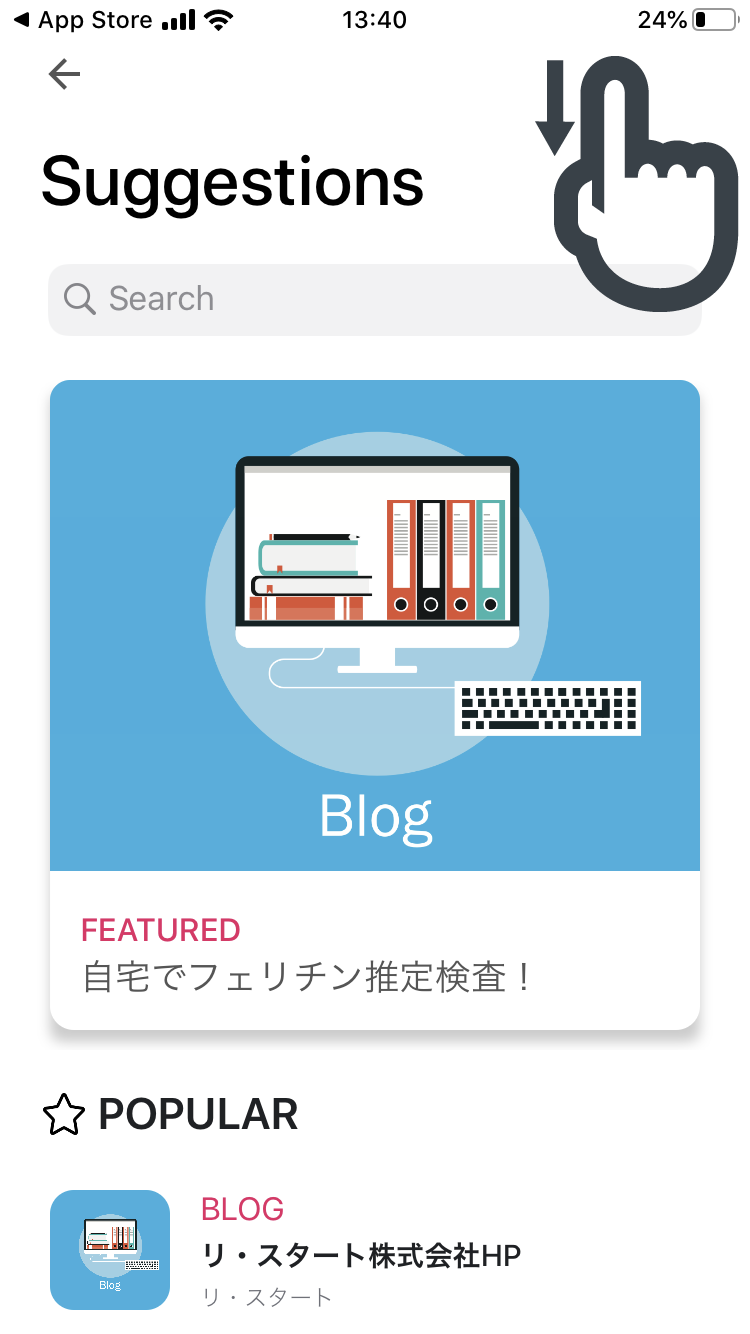
61 情報一覧表示
関連する情報サイトの一覧を表示します。
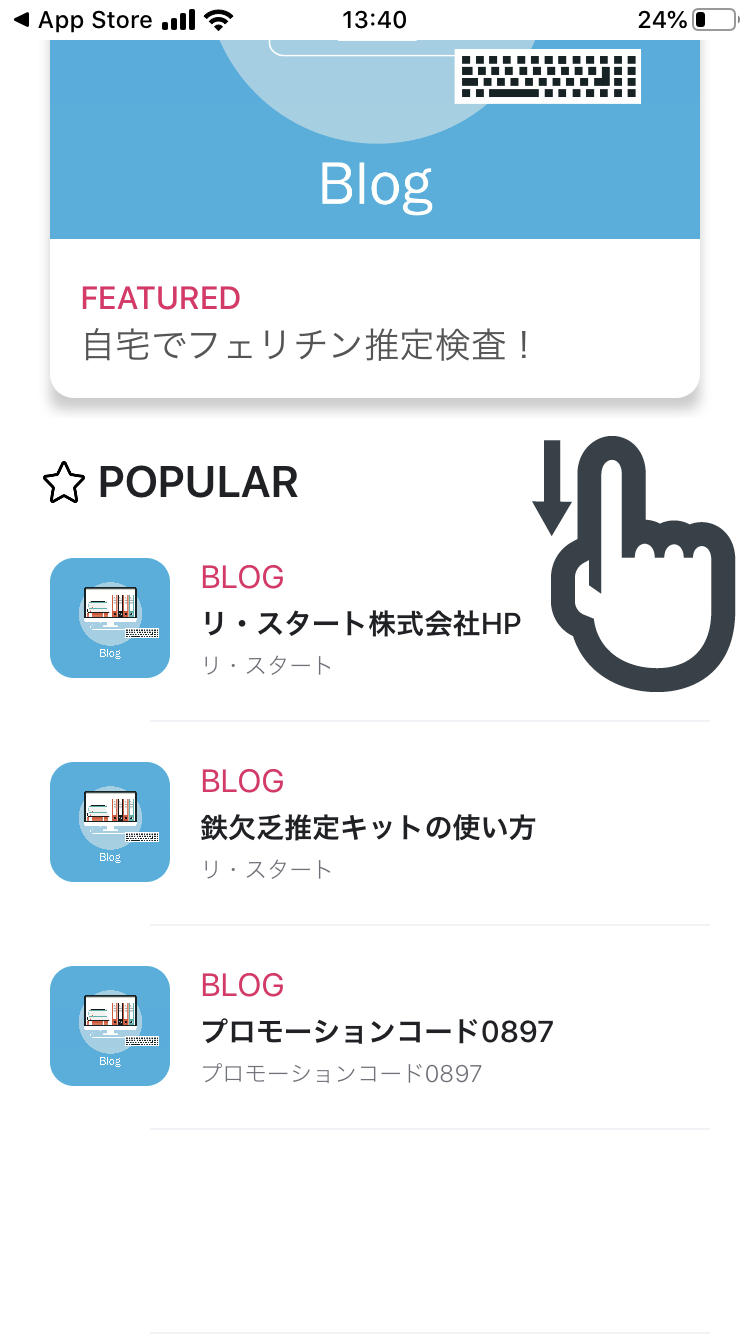
62 おすすめ情報の閲覧
興味のある事項をタップします。